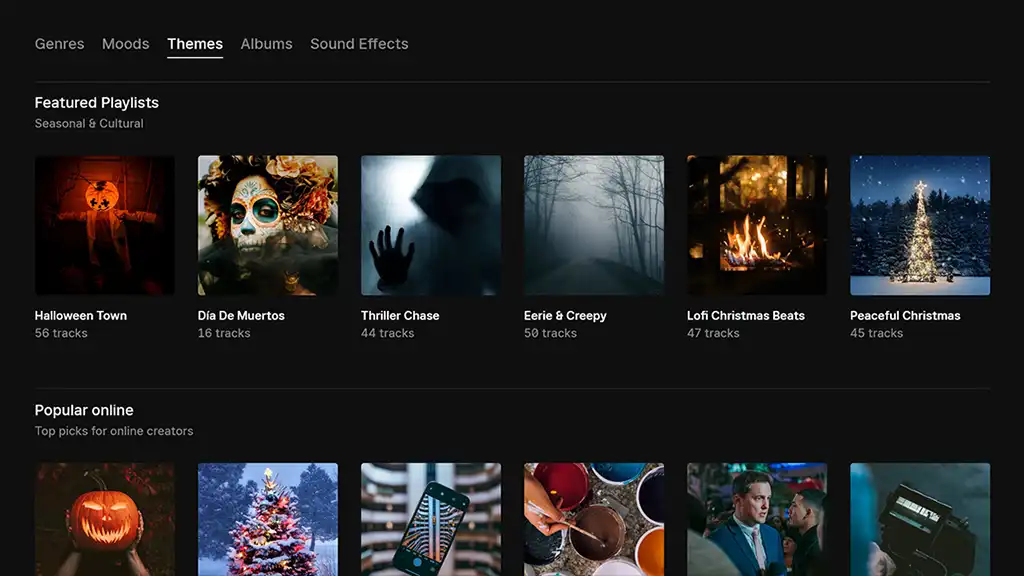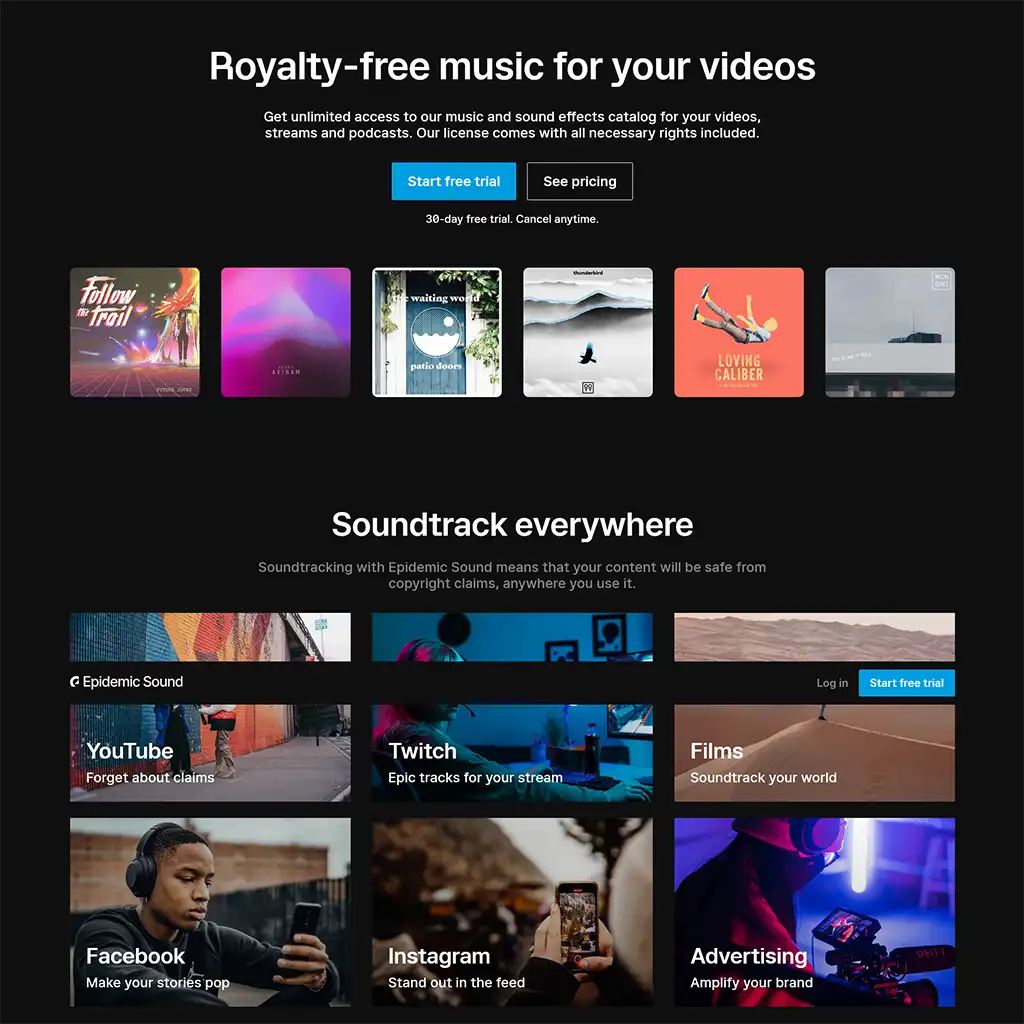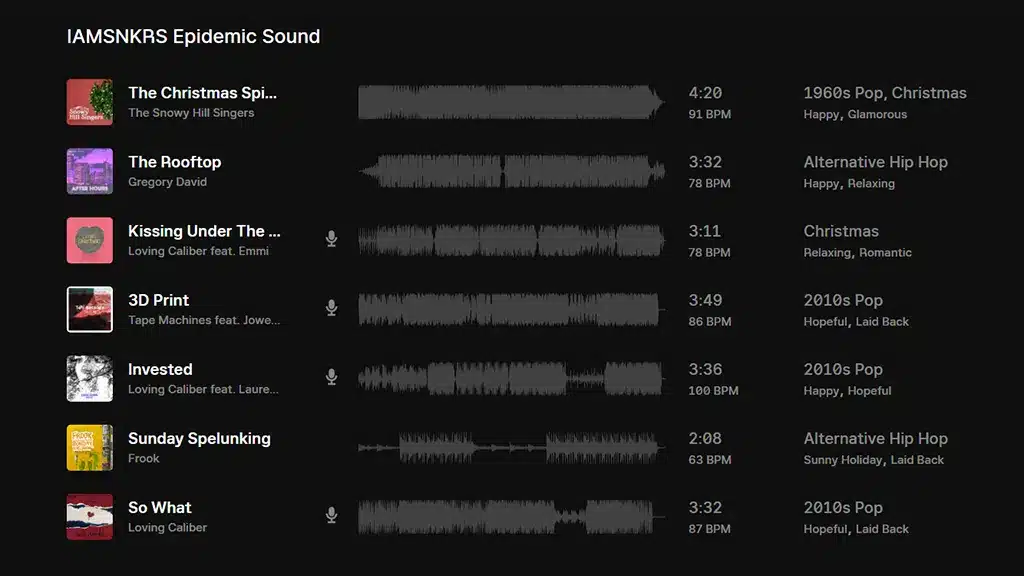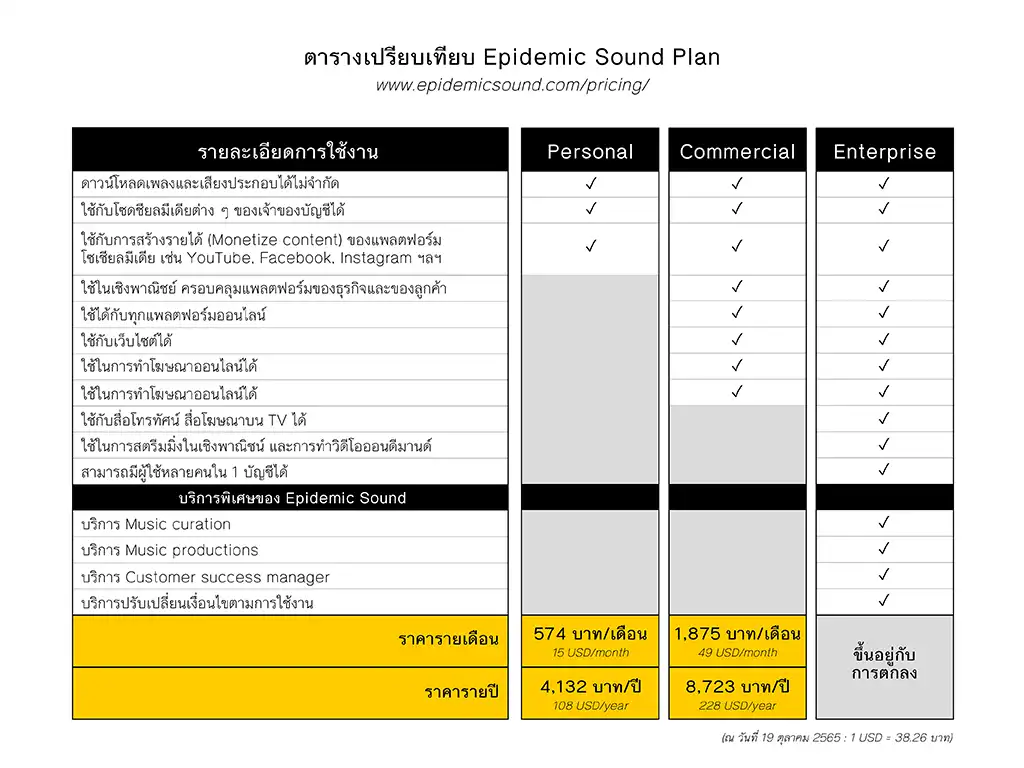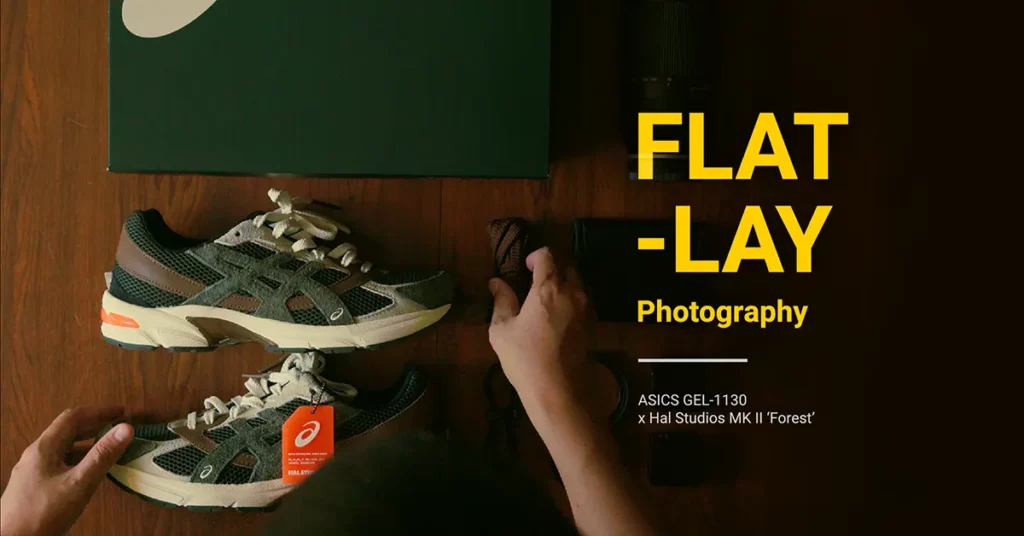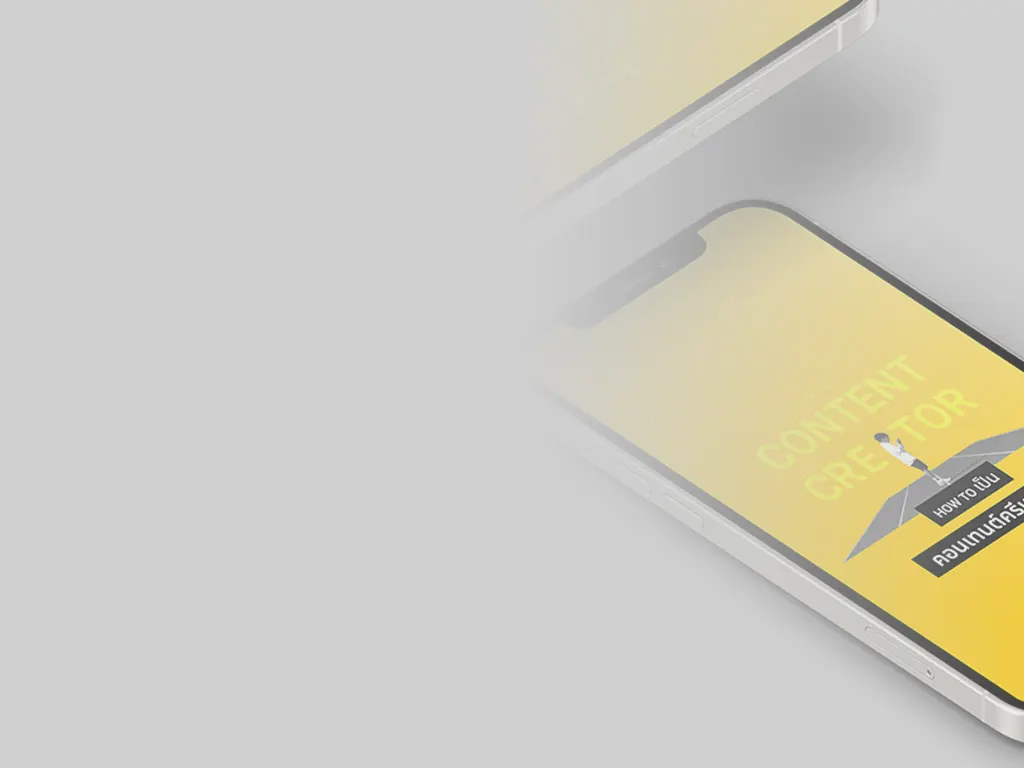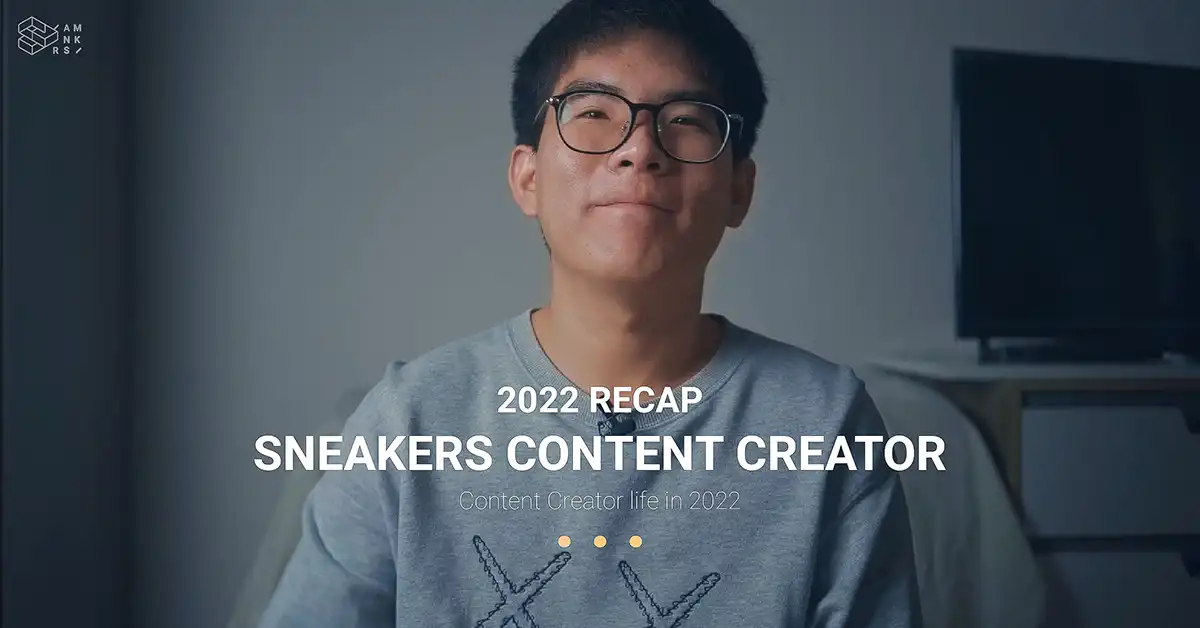เชื่อว่า Content Creator / YouTuber ที่ชอบทำวิดีโอ น่าจะเคยเห็น Epidemic Sound ผ่านหูผ่านตามาบ้าง จากการหาเพลงฟรี / Music no copy right แบบถูกลิขสิทธิ์ หรือเพลงปลอดลิขสิทธิ์ มาใช้กันใช่ไหมครับ
ผมคนนึงแหละ ที่เคยผ่านเรื่องลิขสิทธิ์เพลงมาเหมือนกัน เลยอยากแชร์ประสบการณ์ แชร์วิธีใช้ Epidemic Sound ในการหาเพลงแบบถูกลิขสิทธิ์ พร้อมคำถามสุดฮิต Epidemic Sound ดีไหม? มาฝากเพื่อน ๆ กันครับ
ขอออกตัวไว้ก่อนว่า ผมเป็น Content Creator สายวิดีโอที่อาจไม่มีความพื้นฐานด้านเสียงมากเท่าไร ดังนั้น การแชร์ประสบการณ์การใช้ Epidemic Sound ในบทความนี้ อิงจากการใช้งานจริงของผมเองนะครับ
เนื่องจากบทความค่อนข้างยาวมาก เพราะงั้นเพื่อน ๆ สามารถข้ามไปอ่านส่วนที่ต้องการก่อนได้เลยนะครับ
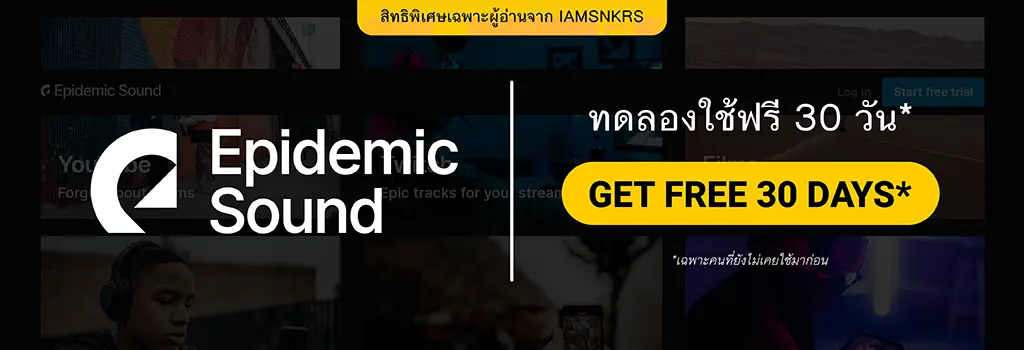
- ทำความรู้จัก Epidemic Sound คืออะไร
- Epidemic Sound ใช้ทำอะไร
- ทำไมผมถึงเลือกใช้ Epidemic Sound ทั้งที่เพลงฟรีก็มี
- ข้อดี ข้อเสีย และข้อควรระวังของ Epidemic Sound จากที่ผมใช้มา
- Epidemic Sound ฟรีไหม?
- Epidemic Sound กับคำว่า การเช่าเพลง
- Epidemic Sound มีส่วนลด (Discount code) ให้ไหม
- แล้วจำเป็นต้องซื้อ Epidemic Sound ใช้เลยหรือเปล่า
- Epidemic Sound ใช้ยังไง แนะนำวิธีการใช้ในแบบของเรา
- สรุป Epidemic Sound ดีไหม
- เพิ่มเติม FAQ สรุปคำถามที่เจอคนถามบ่อย ๆ เกี่ยวกับ Epidemic Sound
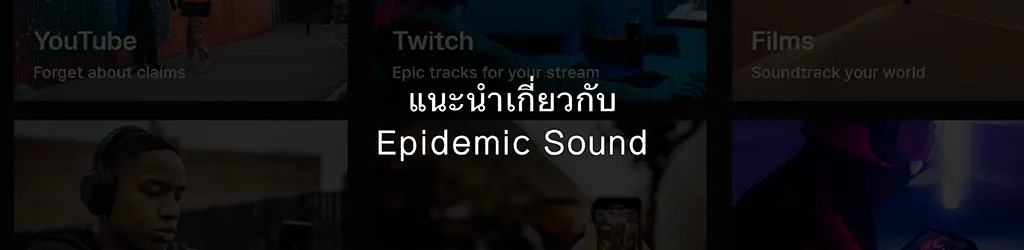
ทำความรู้จัก Epidemic Sound คืออะไร
Epidemic Sound (คำอ่าน เอปพิเดมิก ซาวด์) คือ เว็บไซต์คลังเพลง (Music library) และเสียงประกอบ(Sound Effects) สำหรับใช้ในการทำคอนเทนต์ประเภทวิดีโอ หรืองานโปรดักชันต่าง ๆ
Epidemic Sound เป็นหนึ่งในเว็บไซต์คลังเพลงอันดับต้น ๆ ที่เหล่าคนทำวิดีโอ Film maker, Content Creator รวมไปถึงโปรดักชั่นเฮาส์นิยมใช้กัน (ผมก็เป็นหนึ่งในนั้นที่ใช้อยู่ – ตัวอย่างในคลิปนี้)
ที่ผมใช้คำว่า เป็นหนึ่งในเว็บไซต์ นั่นเพราะในปัจจุบัน ไม่ได้มีแค่ Epidemic Sound เว็บไซต์เดียว ที่ให้บริการคลังเพลงและเสียงประกอบ ยังมีอีกหลายเว็บไซต์ที่ให้บริการลักษณะนี้ เช่น Artlist, musicbed หรืออีกเว็บนึงที่เพื่อน ๆ หลายคนรู้จักดี YouTube Audio Library แหล่งโหลดเพลงฟรีของสาย YouTube ก็เป็นบริการลักษณะนี้เช่นกันครับ

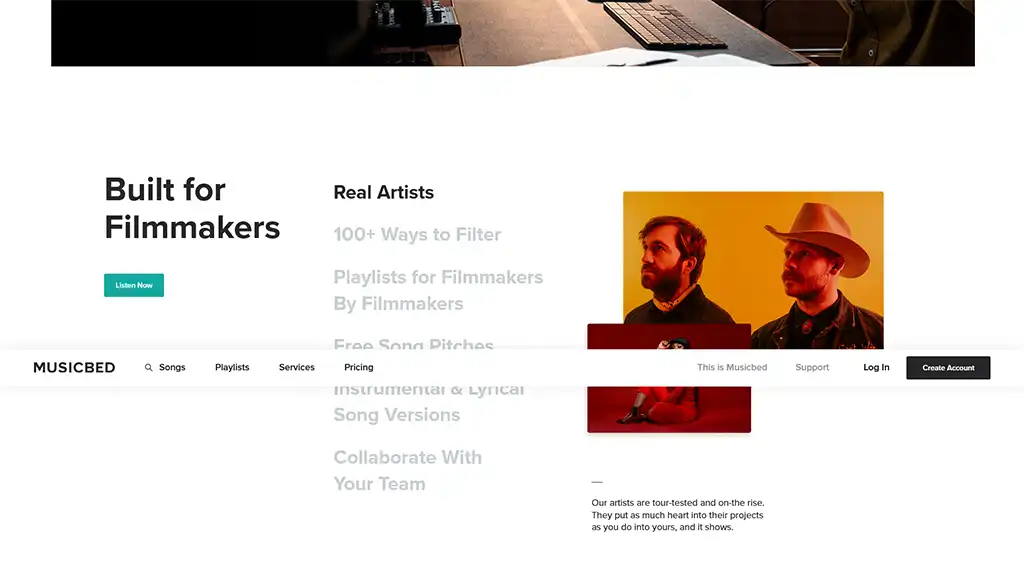
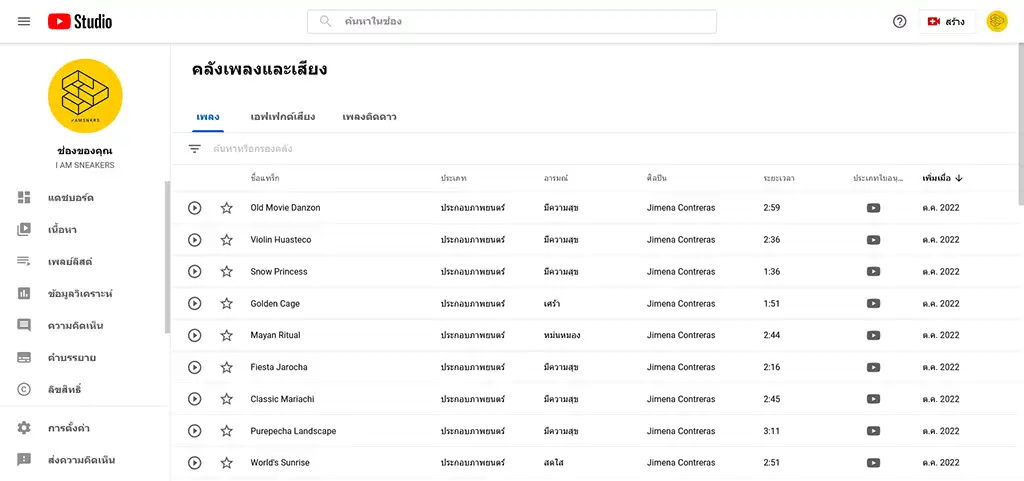
โดยส่วนตัว ผมเคยใช้บริการเว็บไซต์อื่นมาบ้าง แต่ผมชอบ Epidemic Sound มากกว่า ด้วยความยืดหยุ่น และราคาก็เป็นมิตร ซึ่งในรายละเอียดนั้น เพื่อน ๆ สามารถข้ามไปอ่านได้ที่ส่วน ทำไมผมถึงเลือกใช้ Epidemic Sound ทั้งที่เพลงฟรีก็มี นะครับ
Epidemic Sound ใช้ทำอะไร
อย่างที่บอกไปว่า Epidemic Sound เป็นเว็บไซต์คลังเพลงและเสียงประกอบ ดังนั้น เราใช้ Epidemic Sound ในการค้นหาเพลง เสียงประกอบ สำหรับนำมาทำคอนเทนต์วิดีโอต่าง ๆ
ซึ่งใน Epidemic Sound จะมีฟังก์ชันที่ช่วยให้ค้นหาเพลงและเสียงประกอบเป็นเรื่องง่าย (คนไม่มีความรู้เรื่องเพลงอย่างผมก็หาได้) ปัจจุบันทางเว็บจะแบ่งออกเป็น 2 หมวดหลัก ได้แก่
- Music คือ ค้นหาเพลง
- Sound Effect คือ ค้นหาเสียงประกอบ หรือที่เราเรียกว่า เสียง effect นั่นเองครับ

และในหมวด การค้นหาเพลง(Music) จะมีหมวดย่อยแบ่งลงไป ช่วยให้เราคนหาเพลงได้ง่ายขึ้นอีกครับ ได้แก่
- Genres คือ ค้นหาจากหมวดหมู่ของเพลง เช่น เพลงป๊อป(Pop) เพลงฮิปฮอป(Hip hop) เพลงแจ๊ส(Jazz) เป็นต้น
- Moods คือ ค้นหาจาก Mood & Tone ของเพลง เช่น เพลงที่ฟังแล้วให้ความรูสึกมีความสุข(Happy) ความรู้สึกเศร้า(Sad) เป็นต้น
- Themes คือ ค้นหาจากธีมของเพลง เช่น ธีมคริสต์มาส ธีมสำหรับโฆษณา ธีมสำหรับทำ Podcast เป็นต้น
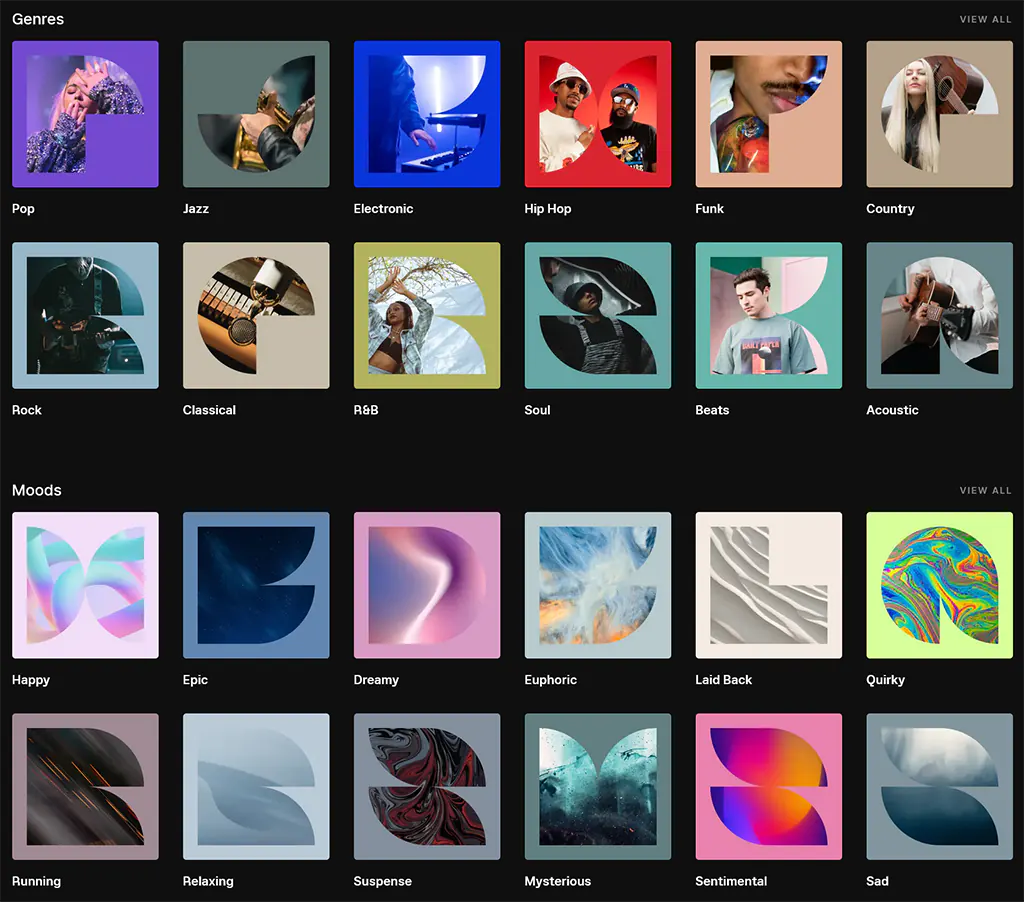
แต่จากที่ผมใช้งานมา ผมชอบใช้การค้นหา 2 ฟังก์ชั่นมากที่สุดครับ คือ
- ค้นหาจาก Mood & Tone ของเพลง (Moods)
- ค้นหาจาก หมวดหมู่ของเพลง (Genres)
ซึ่งมันทำให้ผมลดเวลาในการหาเพลงไปเยอะ และได้ mood เพลงต้องการอย่างรวดเร็วอีกด้วยครับ
ซึ่งผมได้เขียนแชร์วิธีการใช้งาน Epidemic Sound ในแบบของผมเอาไว้ที่ส่วน Epidemic Sound ใช้ยังไง นะครับ สามารถกดข้ามไปอ่านก่อนได้เลย
ตัวอย่าง Playlist เพลงและดนตรีที่ผมใช้ในการทำคลิป
ผมขอแชร์ Playlist เพลง/ดินตรี เสียงประกอบที่ผมใช้ในคลิปจาก Epidemic Sound มาฝากครับ เผื่อจะได้ลองฟังก่อน ก่อนว่าชอบใหม่ฮะ
Playlist จากคลิป Sneakers Flat lay photography | ASICS GEL-1130 Hal Studios MK II Forest
ตัวอย่างคลิป
Playlist เพลงและดนตรีที่ใช้ในคลิปนี้
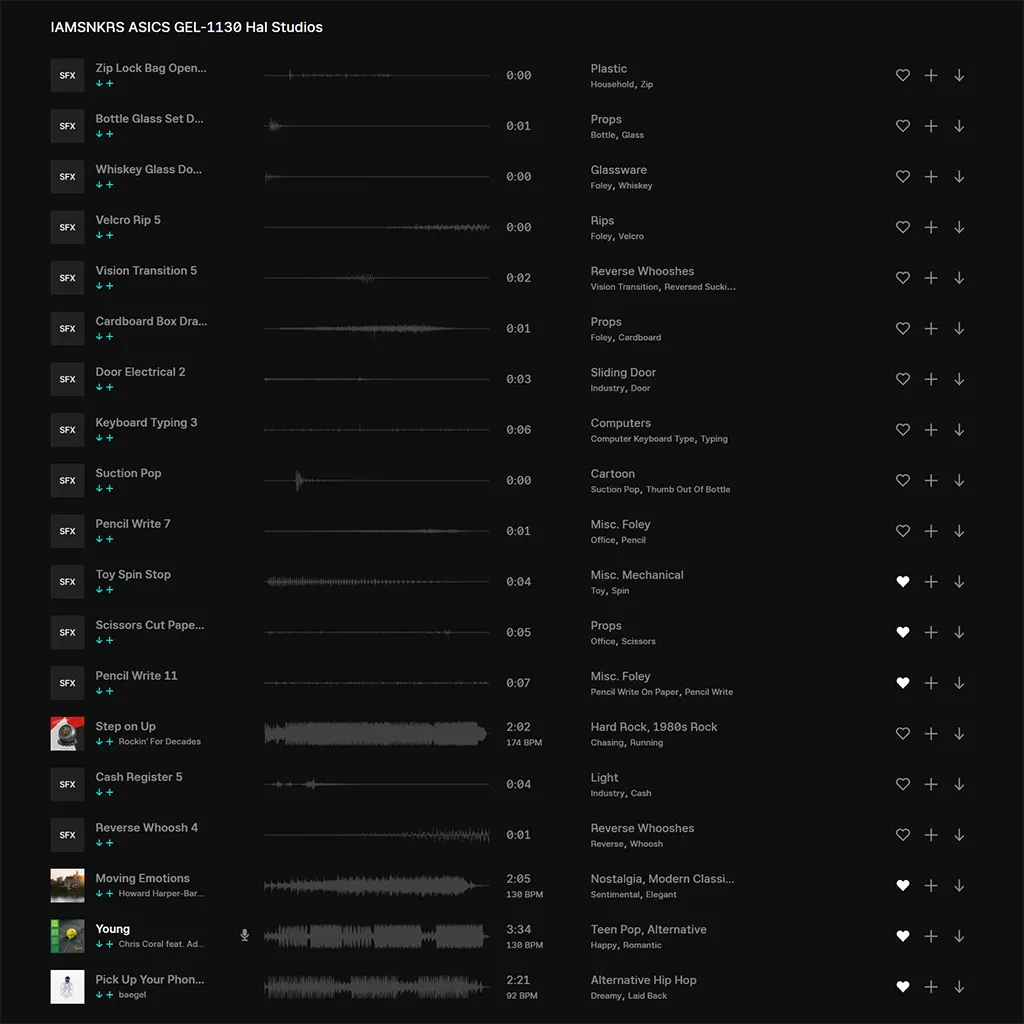
หรือลองฟังจาก Playlist เพลงรวมๆ ที่ผมใช้ในการทำคลิปต่างๆ จากอันนี้
ทำไมผมถึงเลือกใช้ Epidemic Sound ทั้งที่เพลงฟรีก็มี
ถ้าให้ตอบตามตรง เพราะเพลงฟรีมันตัน ซ้ำกันเยอะมากครับ (ฮ่า ๆ) และในบางกรณี เพลงฟรีทั่วไปก็ไม่สามารถทำได้ เช่น การแยกส่วนต่าง ๆ ของเพลงออกมาใช้งาน แต่เพลงเสียเงินอย่างของ Epidemic Sound สามารถทำได้
ใน Epidemic Sound จะเรียกกันว่า “Stems” ในการดาวน์โหลดเพลง 1 เพลง สามารถแยกส่วนดนตรี ส่วนทำนอง ส่วนเนื้อรอง ส่วนของเบส ออกมาได้เลย

ทำไมต้องแยกส่วนเพลง (Stems) ไม่ใช้มันทั้งเพลงไปเลย
ผมขอยกตัวอย่าง ในบางฉากของวิดีโอ เราอยากดึงความสนใจให้กับคนดูวิดีโอ เราอาจใช้
- ส่วน Instrument (ส่วนดนตรี) เพื่อให้มีอินโทรดนตรีนำไปก่อน
- ส่วน Melody (ส่วนเนื้อร้อง) พอถึงช่วงจังหวะกระชากอารมณ์

วิธีนี้เป็นหนึ่งในวิธีการตัดต่อและการใช้เพลงเบื้องต้น เพื่อช่วยให้วิดีโอของเราดูน่าสนใจและดึงดูดคนดูในช่วงจังหวะนึงได้ ซึ่งการแยกส่วนเพลง (Stems) เป็นหนึ่งในเหตุผลอันดับต้น ๆ ที่ผมเลือกใช้งาน Epidemic Sound ด้วยครับ
ถ้านึกไม่ออก ลองดูตัวอย่างในช่วง นาทีที่ 4.50 จากวิดีโอที่ผมทำไว้อันนี้ก็ได้ครับ
ครั้นจะบอกแต่เรื่องดี ๆ คงไม่ใช่ แน่นอนว่า Epidemic Sound มันก็มี ข้อเสียและข้อควรระวัง ในการใช้งานอยู่เหมือนกันครับ
ข้อดี ข้อเสีย และข้อควรระวังของ Epidemic Sound จากที่ผมใช้มา
ข้อดีของ Epidemic Sound
- แยกส่วนต่าง ๆ ของเพลงได้ (Stems) เช่น ส่วนเนื้อเพลง เบส ดนตรีประกอบ ทำให้เราสามารถปรับหรือมิกซ์ให้เข้ากับจังหวะวิดีโอได้
- มีฟังก์ชั่นช่วยค้นหาเยอะ เช่น หาตามหมวดหมู่ หาตามความใกล้เคียง หรือหาเชิงลึกจากช่วงเสียงในเพลง (อันนนี้ชอบมาก) ซึ่งผมเขียนวิธีใช้ไว้ใน Epidemic Sound ใช้ยังไง แนะนำวิธีการใช้ในแบบของเรา
- ล่าสุด มีแอปพลิเคชัน Epidemic Sound ที่สามารถทำได้แทบทุกอย่างเหมือนเข้าเว็บตรง ๆ ข้อมูลซิงค์กัน เหมาะกับคนที่ไม่สะดวกเปิดคอม ก็เปิดผ่านแอปได้เลย
- ราคาเป็นมิตร เมื่อเทียบกับสิ่งที่ได้ แถมมีส่วนลดให้ลูกค้าเก่าเรื่อย ๆ
- เลือกเองได้ว่าอยากจ่ายแบบไหน เช่น รายเดือน รายปี และจะกดยกเลิกเมื่อไรก็ได้
- ฝ่าย Support ตอบไวใน 24 ชั่วโมง! แม้จะอยู่คนละโซนเวลากับประเทศไทย ข้อนี้จากเคสล่าสุดที่ผมอยากรู้เกี่ยวกับการขออนุญาตใช้ Logo มาใช้ในการทำวิดีโอรีวิว (ซึ่งไม่ค่อยเกี่ยวกับเพลงเท่าไร) แต่เค้าก็ตอบอีเมลเร็ว น่ารัก อนุญาตและส่งไฟล์ Logo ต้นฉบับมาให้เลย น่ารักมากก ประทับใจทีม Support มากฮะ
ข้อเสียของ Epidemic Sound
- ใครที่ไม่เคยใช้ Music Library มาก่อนเลย อาจงงในครั้งแรก เพราะบางจุดก็แอบงงไปเหมือนกัน
- ต้องทำความเข้าใจเงื่อนไขการใช้งานพอสมควร โดยเฉพาะการนำไปใช้ในเชิงพาณิชย์
- ถ้าอยากสลับกลับไปมาระหว่าง Plan เช่น เปลี่ยนจาก Personal ไปเป็น Commercial แล้วอยากย้อนกลับมาใช้ Personal อีกรอบ ต้องติดต่อ Epidemic sound ให้เค้าเปลี่ยนให้
- ถ้าอยากเปลี่ยนรอบชำระเงิน ควรเปลี่ยนก่อน Plan นั้นหมดอายุ ถ้าเรากลับมา Reactivate ใหม่อีกครั้ง ระบบมันจะจำรอบการชำระเงินเดิมก่อนก่อนหมดอายุ แล้วต้องมาติดต่อ Epidemic Sound ให้แก้ให้ (อันนี้ผมโดนมาแล้ว) 55
มาถึงตรงนี้ ถ้าเพื่อน ๆ สนใจอยากใช้ Epidemic Sound แล้ว แต่ยังไม่แน่ใจ แนะนำลองฟัง เพลงในแนวที่ผมใช้ (บางส่วน) จาก Playlist อันนี้ หรือดูจากคลิปต่างๆ ใน IAMSNKRS ก่อนก็ได้ครับ (ประกอบการตัดสินใจว่าจะใช้ดีไหม)
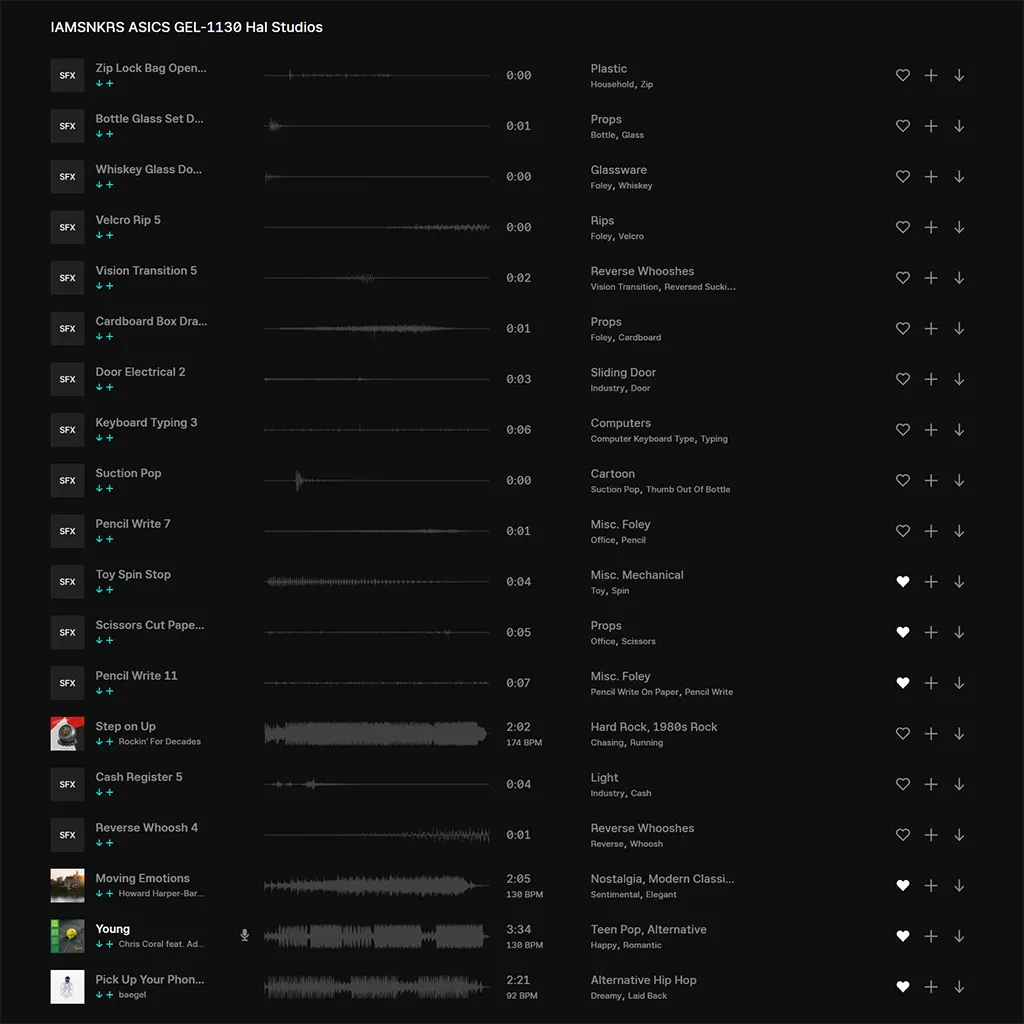
ถ้าชอบใช้เพลงแนวเดียวกันกับผม แต่ก็ยังไม่อยากจ่ายเต็ม ผมมีลิงก์สิทธิ์ทดลองใช้งานได้ฟรี 7 วัน โดยกดสมัครจากด้านล่างได้เลยครับ เป็นลิงก์สิทธิ์ใช้งานจากของผมเอง
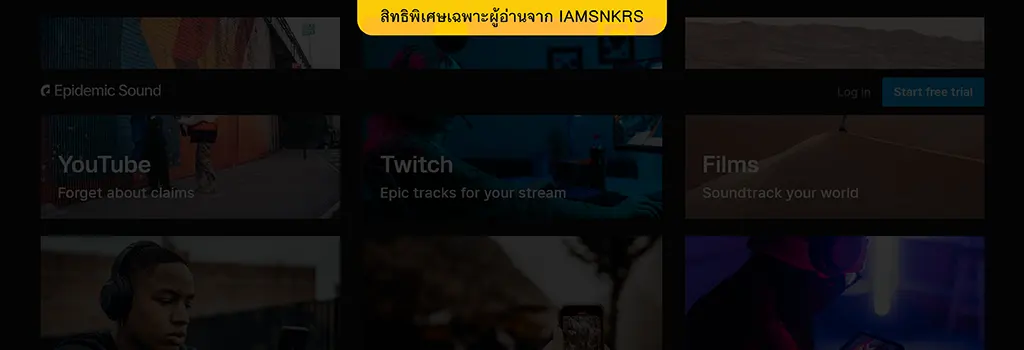
หรือคลิกที่ลิงก์ https://www.epidemicsound.com/referral/4megjg
*เฉพาะคนที่ยังไม่เคยใช้มาก่อนเท่านั้น / ฟรี 7 วันสำหรับ Personal plan หรือลด 15 USD สำหรับ Commercial plan
ข้อควรระวังในการใช้เพลงจาก Epidemic Sound
ต้องทำความเข้าใจเงื่อนไขพอสมควร ถ้าอยากซื้อไปใช้สำหรับรับงานเชิงพาณิชย์
ไม่ได้หมายความว่าใช้ในเชิงพาณิชย์ไม่ได้นะฮะ Epidemic Sound มีแพลนสำหรับใช้ในเชิงพาณิชย์ได้เหมือนกัน คือ Commercial Plan หรือสูงกว่า
ตัวอย่างคนที่ควรใช้ Commercial Plan หรือสูงกว่า เช่น ทำคลิปให้ลูกค้า เพื่อส่งให้ลูกค้าเอาไปลงช่องตัวเอง หรือทำคลิปให้ลูกค้า เพื่อเอาไปทำโฆษณา/TVC ฯลฯ
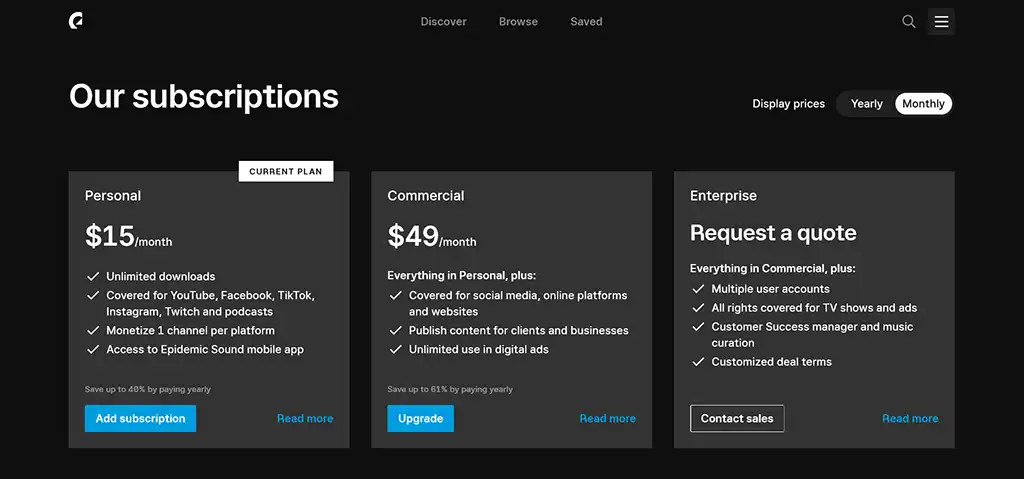
อะไรก็ตามที่ใช้เชิงพาณิชย์ มันย่อมมีรายละเอียดเยอะเป็นธรรมดาครับ เช่น ลิขสิทธิ์การใช้งาน ข้อจำกัดในการเผยแพร่ของงานพาณิชย์บางอย่าง ข้อจำกัดกรณีการใช้เพลงในโฆษณา เป็นต้น
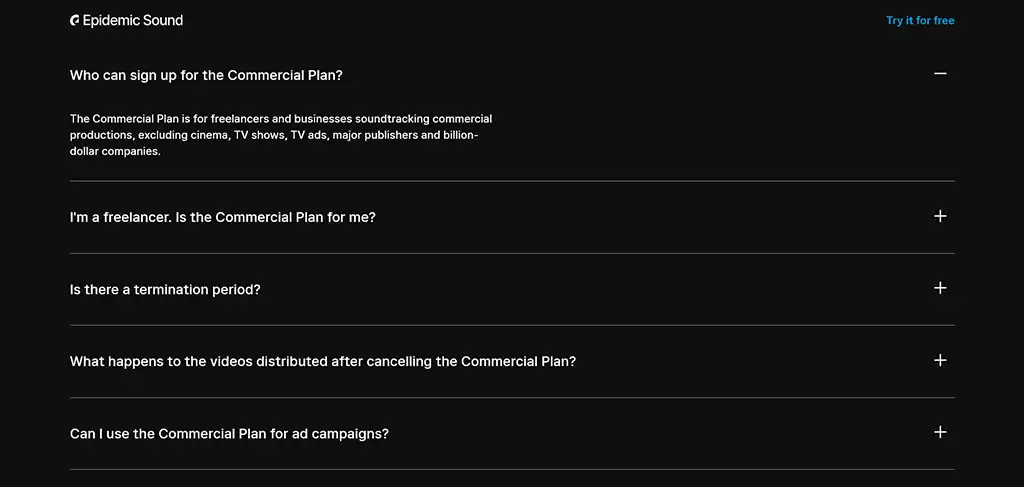
เพราะงั้นถ้าเพื่อน ๆ ไม่อยากเข้าเนื้อตัวเอง แนะนำให้อ่านเงื่อนไขดี ๆ ตกลงกันให้เรียบร้อยทั้งสองฝ่าย จะได้ไม่เข้าเนื้อกันทีหลังฮะ
ซื้อแบบไหนต้องใช้แบบนั้น
ตัวอย่างเช่น ซื้อแบบ Personal Plan ก็ต้องใช้ภายใต้เงื่อนไขของ Personal Plan เช่น ต้องลงในช่องทางที่ระบุไว้/ลงที่อื่นไม่ได้ นำไปใช้ในเชิงพาณิชย์ไม่ได้ ทำคลิปให้คนอื่นเพื่อเอาไปลงที่อื่นก็ไม่ได้ เป็นต้น
หมดอายุ/เลิกใช้งาน จะใช้เพลงต่อไม่ได้
ใช้เพลงต่อไม่ได้ แต่จะไม่มีผลย้อนหลังกับคลิปที่เคยลงไปแล้วฮะ (ผมยืนยันได้ เพราะลองแล้ว)
แต่กับคลิปใหม่ เราจะไม่สามารถนำไปใช้เพลงเหล่านั้นได้อีกต่อไป จนกว่าจะกลับมาใช้บริการอีก แน่นอนว่าถ้าฝืนนำไปใช้ อาจโดนร้องเรียนเรื่องลิขสิทธิ์หรือปิดการทำรายได้จากคลิปวิดีโอได้
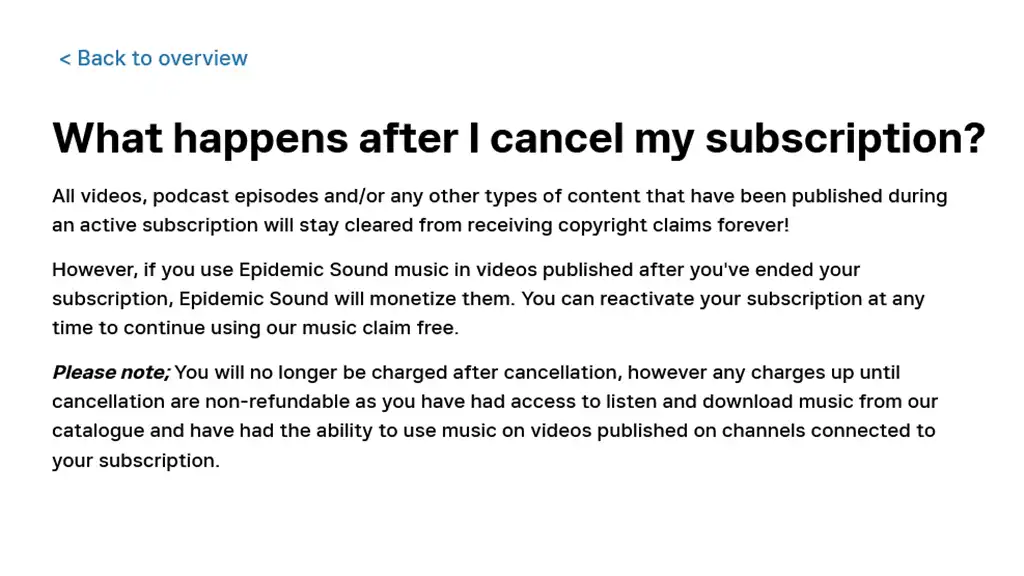
อ่านเพิ่มเติมได้ที่ : https://support.epidemicsound.com/s/article/what-happens-after-i-cancel-my-subscription?language=en_US
อ่านมาถึงตรงนี้ คำถามที่ว่า
Epidemic Sound ฟรีไหม?
ตอบได้ว่า “ไม่ฟรีฮะ ต้องเสียเงิน” แต่…ถ้าเทียบจากการทำงานในฐานะ Content Creator ของผมเอง ผมมองว่า Epidemic Sound ก็คุ้มที่จะจ่ายครับ
โดย Epidemic Sound จะแบ่งแพคเกจออกเป็น 3 แบบ ได้แก่
- Personal Plan (ปัจจุบันผมซื้อแบบรายปี ใน Personal Plan)
- Commercial Plan
- Enterprise Plan
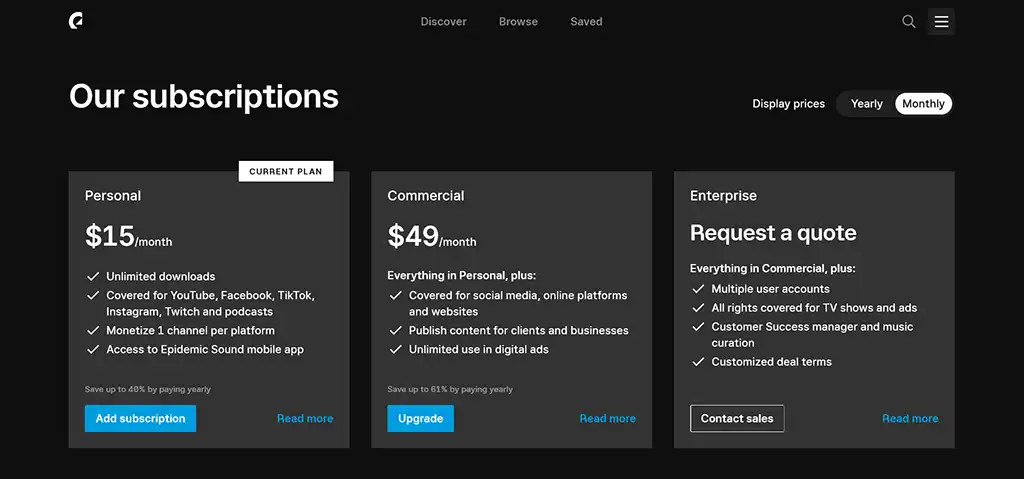
ผมขอเขียนเป็น ตารางเปรียบเทียบราคา Epidemic Sound Plan โดยแปลจากและอิงจากเว็บไซต์หลัก เพื่อให้เพื่อน ๆ อ่านง่ายขึ้นครับ
หรือสามารถอ่านรายละเอียด ราคา ในภาษาอังกฤษ จากเว็บไซต์หลักก็ได้ครับที่ https://www.epidemicsound.com/pricing/
ย้ำอีกรอบว่า สามารถทดลองใช้งานฟรีได้ 7 วัน ก่อนตัดสินใจซื้อจริงได้ครับ โดยกดลิงก์หรือปุุ่มด้านล่างนี้ครับผม
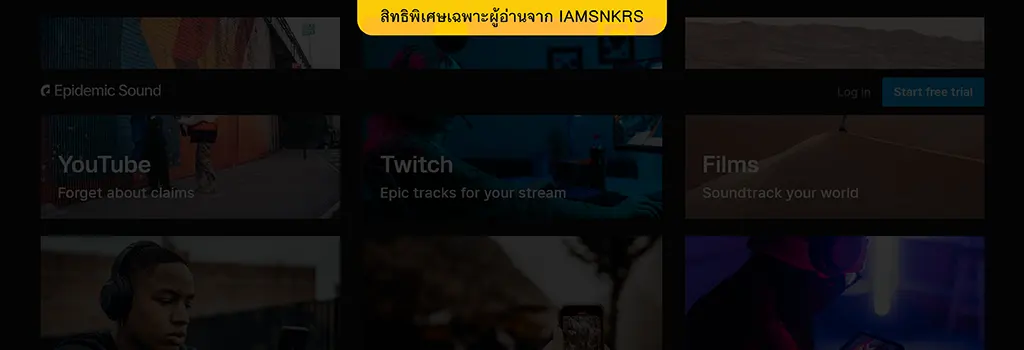
หรือคลิกที่ลิงก์ https://www.epidemicsound.com/referral/4megjg
*เฉพาะคนที่ยังไม่เคยใช้มาก่อนเท่านั้น / ฟรี 7 วันสำหรับ Personal plan หรือลด 15 USD สำหรับ Commercial plan
Epidemic Sound กับคำว่า การเช่าเพลง
มีอยู่ช่วงนึงที่พูดถึง Epidemic Sound หรือเว็บไซต์ลักษณะนี้ว่า มันคือ การเช่าเพลง เช่าซื้อเพลง ไม่ได้ซื้อขาด ต้องต่ออายุเรื่อย ๆ ถ้าอยากใช้ ฯลฯ “ซึ่งก็จริงตามนั้นครับ”
Epidemic Sound จะใช้โมเดลธุรกิจที่เรียกว่า Subscription แบบเดียวกับ NETFLIX, PrimeVideo, Spotify ฯลฯ นั่นคือ สมัครสมาชิกและจ่ายรายเดือน หรือรายปี ตามแต่เงื่อนไขแพคเกจนั้น ๆ แล้วเราถึงจะใช้ ทรัพยากร (Resource) ของเค้าได้
ทรัพยากร (Resource) ของ Epidemic Sound ในที่นี้คือ เพลงและเสียงประกอบ ดังนั้น ตราบเท่าที่เรายังมีการสมัครสมาชิกอยู่ เราก็ยังสามารถใช้ Resource ของ Epidemic Sound ได้ / ถ้ายกเลิกสมาชิก ก็ใช้ไม่ได้
Epidemic Sound มีส่วนลด (Discount code) ให้ไหม
อันนี้ถือเป็นเรื่องแปลกสำหรับผมนะ Epidemic Sound ไม่มีส่วนลดครั้งแรก/ส่วนลดลูกค้าใหม่ Fist Discount code ให้เลย แต่กลับกัน เค้าให้ส่วนลดกับลูกค้าเก่าที่เคยซื้อแล้วเท่านั้น (ส่วนลดต่ออายุ) ซึ่งก็ลดหนักอยู่เหมือนกัน คุ้มมาก
จากตัวอย่าง ผมได้ลด 50% ถ้าเปลี่ยนมาจ่ายรายปี ซึ่งมันคุ้มมากฮะ
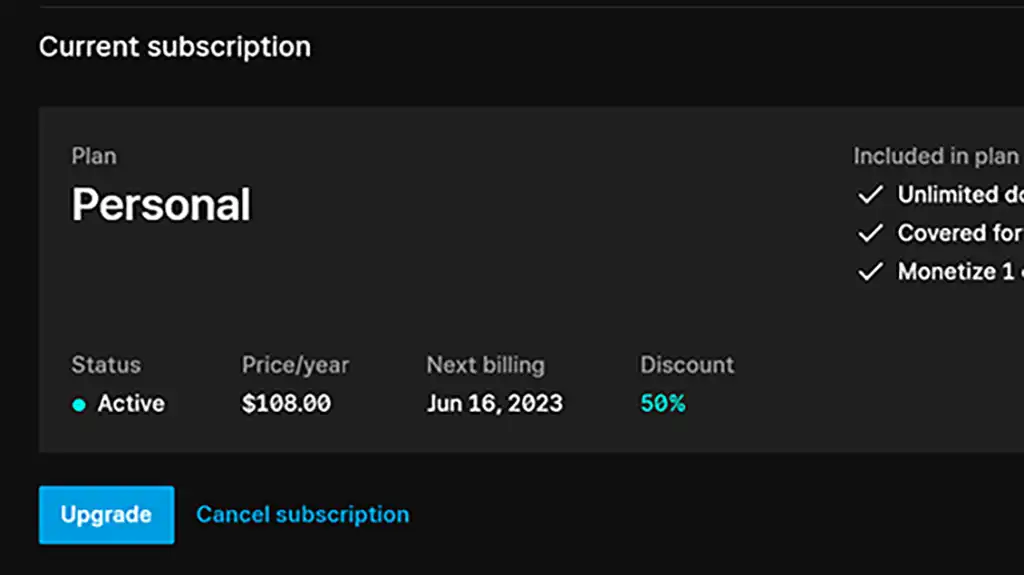
เพราะงั้นถ้าใครกำลังหาส่วนลดครั้งแรก ส่วนลดลูกค้าใหม่ ของ Epidemic Sound ขอแสดงความเสียใจว่า Epidemic Sound ไม่มีส่วนลดให้ฮะ ให้แต่ทดลองใช้ก่อน 7 วันอย่างเดียว
แล้วจำเป็นต้องซื้อ Epidemic Sound ใช้เลยหรือเปล่า
ผมขอแนะนำในฐานะคนที่ใช้มาก่อนว่า
- ถ้าเพิ่งเริ่มทำคอนเทนต์ เริ่มตัดต่อ หรือยังไม่มีต้นทุนมากนัก แนะนำให้หาเพลงฟรีไปก่อนครับ (อย่าเพิ่งซื้อ) แหล่งเพลงฟรีมีเยอะมาก หลายที่ก็ดีมากเช่นกัน
- ถ้าพอจะมีทุนและอยากอัประดับงานตัวเอง แนะนำให้ ทดลองใช้ Epidemic Sound ก่อน / ถ้าไม่โอเค หรือเห็นว่าไม่คุ้ม ค่อยกดยกเลิกครับ
หรือถ้าไม่แน่ใจว่าใช้ยังไง สามารถลองอ่านวิธีการใช้งาน Epidemic Sound ที่ผมเขียนไว้ได้ที่ส่วน Epidemic Sound ใช้ยังไง แนะนำวิธีการใช้ในแบบของเรา ก่อนก็ได้ครับ หรือลองดูตัวอย่างคลิปที่ผมทำไว้ใน YouTube ก็ได้ ผมใช้เพลงจาก Epidemic Sound นี่แหละ
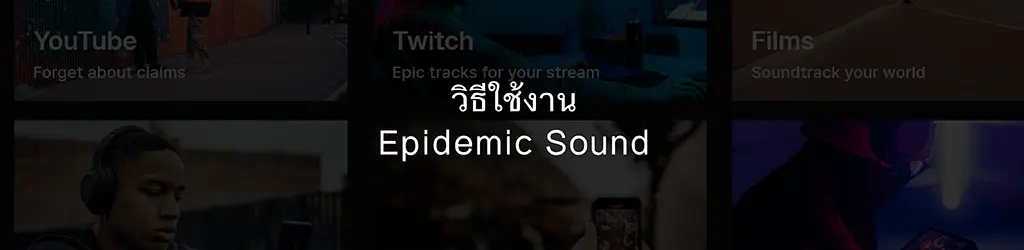
Epidemic Sound ใช้ยังไง แนะนำวิธีการใช้ในแบบของเรา
มาถึงส่วนแนะนำวิธีการใช้งาน ซึ่งผมเขียนแชร์จากกระบวนการทำงานของผมจริง ๆ ครับ เพื่อว่าใครที่สนใจใช้ Epidemic Sound แต่ยังไม่แน่ใจ จะได้ลองดูก่อนว่าโอเคไหม ก่อนสมัครใช้จริง ๆ ฮะ
ขั้นแรก – ต้องสมัครใช้ Epidemic Sound ก่อน
การจะเข้าใช้ Epidemic Sound ได้ ต้องสมัครใช้บริการและจ่ายเงินก่อน จึงจะใช้งานได้ ซึ่งถ้าเพื่อน ๆ ยังไม่อยากสมัคร สามารถกดข้ามไปที่ ขั้นสอง – แนะนำหน้าค้นหาเพลง (Browse) ได้เลย
แต่ถ้าเพื่อน ๆ กดลิงก์ด้านล่างนี้เข้ามาภายใน X นาที คุณจะได้รับสิทธิ์การใข้งานฟรี 7 วัน! (นึกถึงเสียงโฆษณาตอนอ่านไว้นะครับ ฮ่า ๆ)
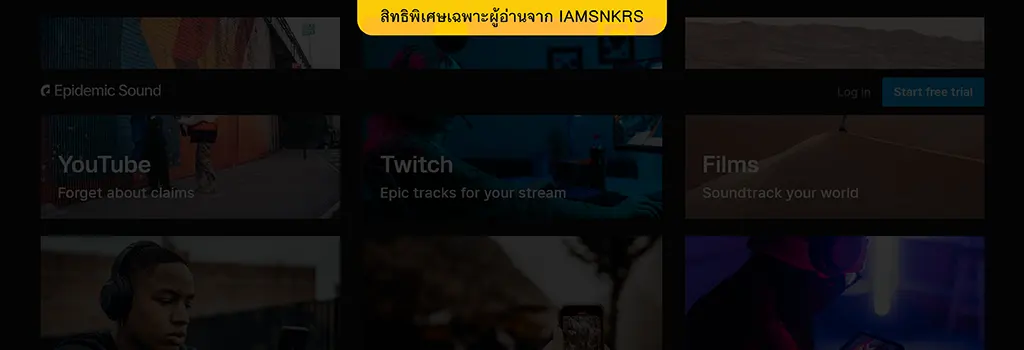
หรือคลิกที่ลิงก์ https://www.epidemicsound.com/referral/4megjg
*เฉพาะคนที่ยังไม่เคยใช้มาก่อนเท่านั้น / ฟรี 7 วันสำหรับ Personal plan หรือลด 15 USD สำหรับ Commercial plan
(ย้ำอีกครั้งว่าต้องไม่เคยใช้จริง ๆ นะ ไม่งั้นไม่ได้สิทธิ์ 7 วันนะครับ)
ขั้นสอง – แนะนำหน้าค้นหาเพลง (Browse)
ในหน้าค้นหา (Browse) ของเว็บไซต์ Epidemic Sound ตอนนี้มีการปรับให้เหลือแค่ 2 หมวดครับ คือ
- Music ใช้สำหรับค้นหาเพลง
- Sound Effect ใช้สำหรับค้นหาเสียง effect / เสียงประกอบ
ซึ่งตอนนี้เราจะเริ่มที่ ค้นหาเพลง(Music) กันก่อน ดังนั้น สามารถคลิกที่ เมนู Music ได้เลยครับ

เมื่อคลิกแล้วเราจะมาเจอ หน้ารวมของการค้นหาเพลง ซึ่งเราสามารถเลือกได้ว่าจะเริ่มการค้นหาแบบไหน ซึ่งจะมีให้เลือกอยู่ 6 แบบครับ
- Search คือ หาเเพลงจากคำ ชื่อสไตล์เพลง ชื่อประเภทเพลง
- Search with video กรณีเรามีคลิปวิดีโอที่เป็น Reference เพลงที่อยากได้ เราสามารถอัปโหลดคลิปให้ระบบช่วยหาได้
- Genres คือ ค้นหาจากหมวดหมู่ของเพลง
- Moods คือ ค้นหาจาก Mood & Tone ของเพลง
- Themes คือ ค้นหาจากธีมของเพลง
- Latest tracks/Popular Tracks คือ ค้นหาจากเพลงล่าสุดหรือเพลงฮิต
เรามาดูแต่ละอันกันครับว่า เมื่อคลิกไปแล้ว เราจะคนหาอะไรได้บ้าง
ค้นหาจากแบบทั่วไป (Search)
กรณีนีเราสามารถ ระบุเป็นคำค้นเหมือนคนหาใน Google ได้เลยครับ เช่น อยากได้เพลงที่เกี่ยวกับญี่ปุ่น เราใส่คำว่า Japan ลงไปได้เลย – ระบบก็จะไปหาแนวเพลงที่เกียยวข้องมาให้ หรือหากเพื่อนๆพอจะรู้จักเพลง สามารถระบุสไตล์เพลง หรืออะไรก็ตามที่เราคิดออกต่อจากคำค้นแรกได้เลย
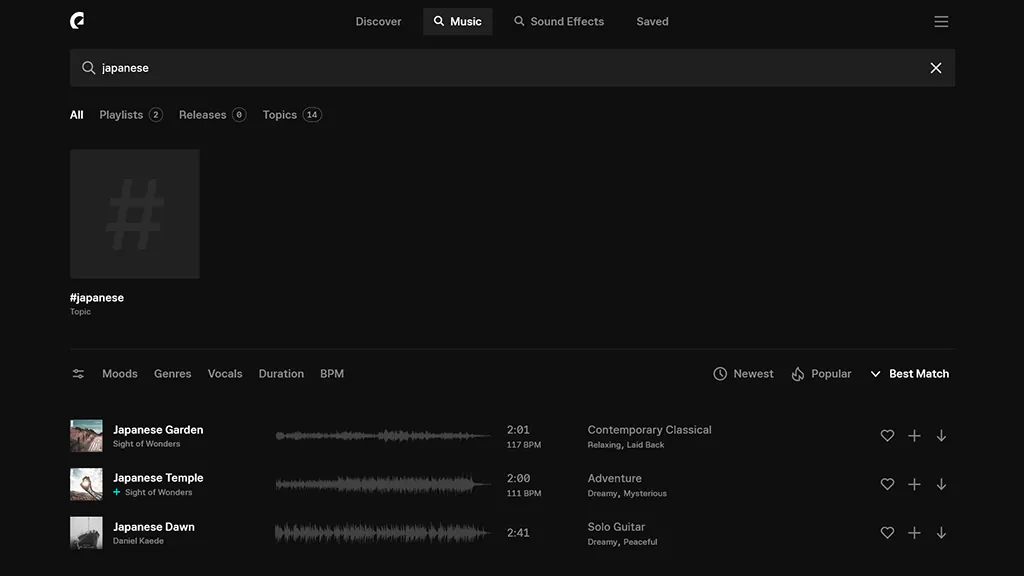
ค้นหาจากการอัปโหลดวิดีโอ (Search with video) – ให้ AI ช่วยหาเพลง
กรณีที่นึกชื่อไม่ออก ไม่รู้จะค้นคำว่าอะไร แต่มีไฟล์วิดีโออยู่ เราสามารถอัปโหลดวิดีโอนั้นเข้าระบบของ Epidemic Sound แล้วให้ระบบ AI ช่วยเลือกได้เลยครับ แลัวระบบ AI มันจะเลือกเพลงมาให้แมทช์กับช่วงจังหวะที่เราตัดไว้เลย
อยากบอกว่าฟีเจอร์นี้ล้ำทมาก ช่วยลดระยะเวลาหาเพลงลง ไม่ต้องนั่งหาเอง แต่ระบบจะหาให้ แล้วแมทช์จังหวะลงกับที่เราตัดคลิปไว้เลย!
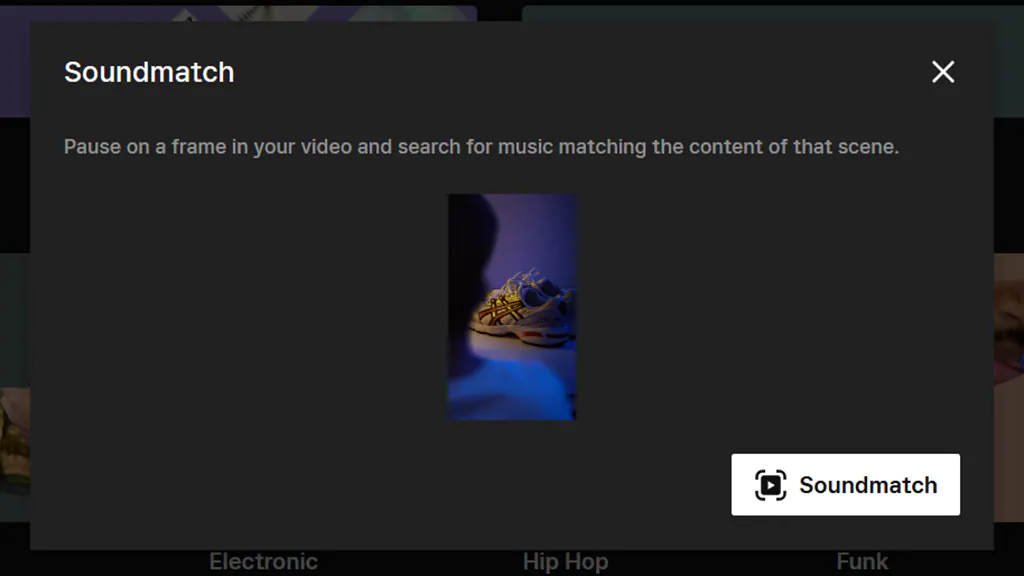
ถ้าเป็นเพลงที่มีใน Epidemic Sound ระบบจะขึ้นชื่อเพลงให้ ว่ามีเพลงไหนเข้ากับคลิปที่เราอัพโหลดให้ระบบช่วยเลือกเพลงบ้าง
เราสามารถไล่ดูอีกทีก็ได้ครับว่าชอบเพลงไหน จังหวะแบบไหน อันนี้เป็นฟีเจอร์ใหม่ที่เพิ่งมีของ Epidemic Sound เลยครับครับ ^^
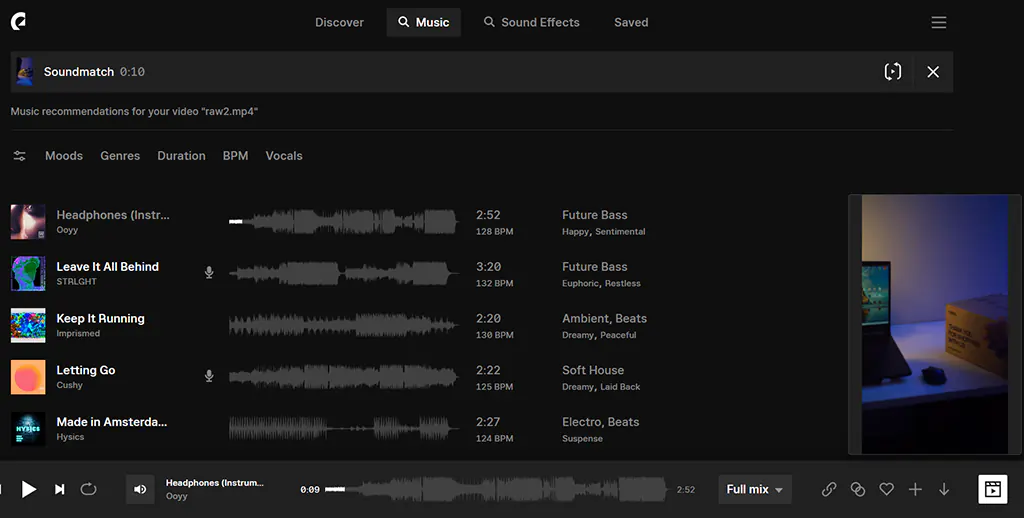
ค้นหาจากหมวดหมู่ของเพลง (Genres)
คือ การหาเพลงตามหมวดหมู่ ตามสไตล์เพลงต่าง ๆ เช่น
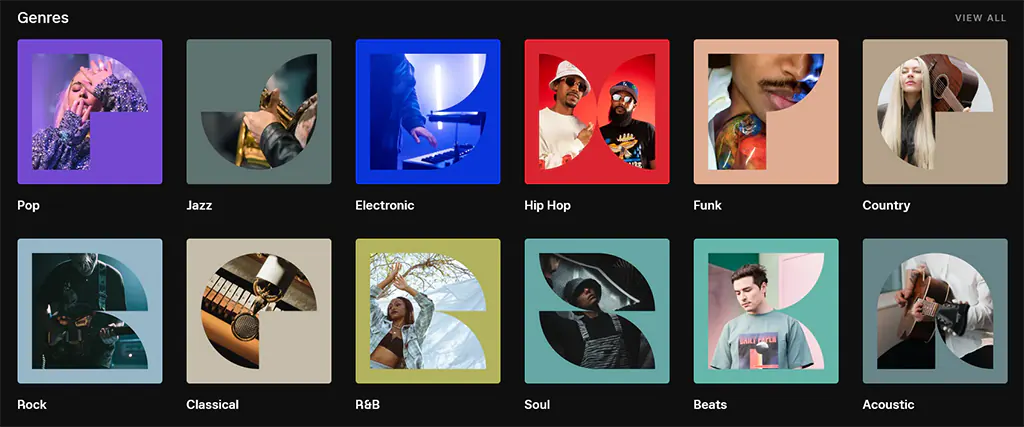
- ร็อค (Rock)
- แจ๊ส (Jazz)
- ฟังก์ (Funk)
- คลาสสิก (Classical)
- ฮิพฮอพ (Hip Hop)
- อาร์ แอนด์ บี / โซล (Rnb & Soul)
- อิเล็กทรอนิกา (Electronica & Dance)
- คันทรี (Country)
- บีตส์ (Beats)
- อะคูสติก (Acoustic)
- ป๊อป (Pop)
- เกี่ยวกับอารมณ์ (Small Emotions)
และยังมีหมวดหมู่ยิบย่อยลงไปในด้านล่างอีก เผื่อว่าใครอยากหาเพลงให้ได้เยอะขึ้นครับ
หมวดหมู่ที่ผมชอบใช้ : ป๊อป (Pop), บีตส์ (Beats) และเกี่ยวกับอารมณ์ (Small Emotions)
ค้นหาจาก Mood & Tone ของเพลง (Moods)
คือ การหาเพลงตามอารมณ์และความรู้สึกของเพลง เช่น
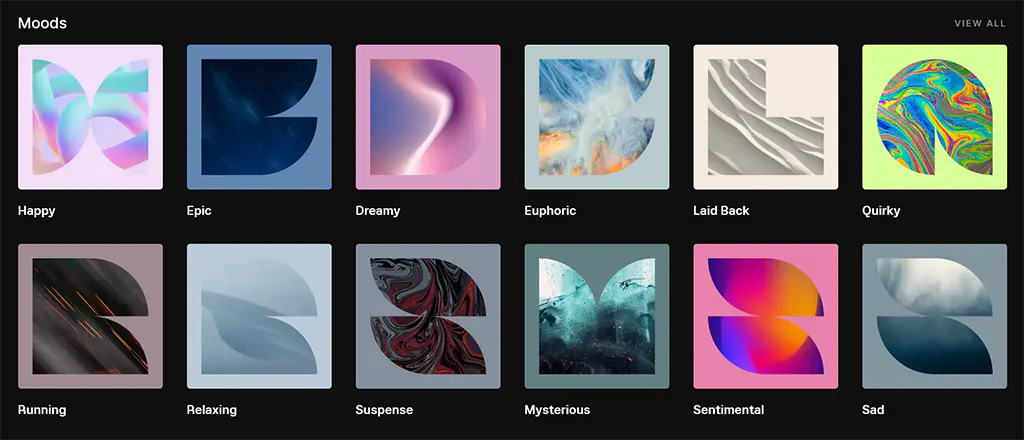
- ความสุข (Happy)
- หึกเหิม ยิ่งใหญ่ (Epic)
- ล่องลอย เหมือนอยู่ในความฝัน (Dreamy)
- สนุก/ร่าเริง (Euphoric)
- ฟังสบาย ๆ (Laid Back)
- แปลกใหม่ นอกกระแส (Quirky)
- เร่งเร้า เหมือนต้องวิ่ง (Running)
- ผ่อนคลาย (Relaxing)
- วิตก กระวนกระวาย (Suspense)
- ลึกลับ (Mysterious)
- อ่อนไหว (Sentimental)
- เศร้า (Sad)
และยังมีหมวดหมู่ยิบย่อยอื่น ที่สามารถหาเพิ่มเติมได้ครับ
ค้นหาจากธีมของเพลง (Themes)
คือ การค้นหาจากธีมต่าง ๆ เช่น ธีมงานเทศกาล ธีมปีใหม่ ธีมสำหรับการทำอาหาร การทำโฆษณา เป็นต้น ซึ่งจะแบ่งเป็นหมวดคล้ายอัลบัมรวมเพลงให้เราเลือก
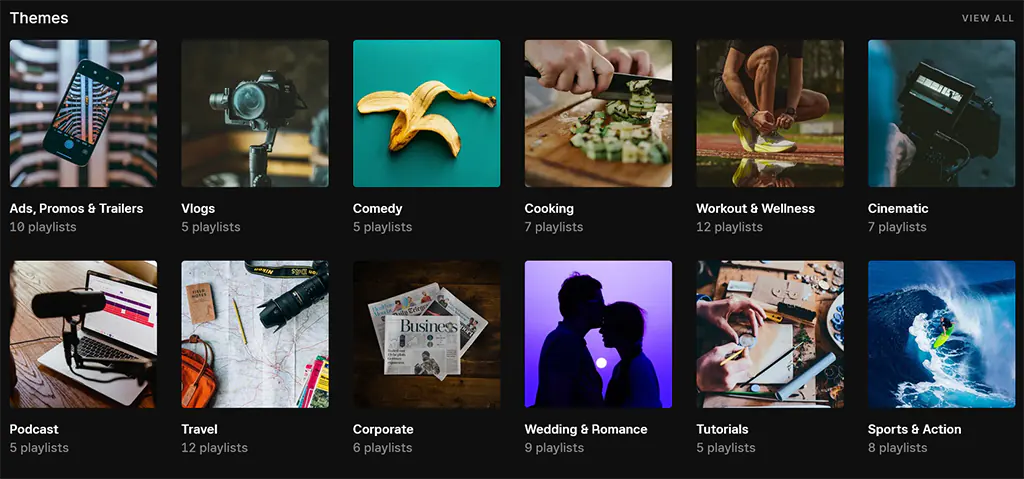
- Featured Playlists คือ เพลย์ลิสต์เพลงตามช่วงเวลา เทศกาลต่าง ๆ เช่น คริสต์มาสต์ ปีใหม่ ฮัลโลวีน เป็นต้น
- Popular online คือ เพลย์ลิสต์เพลงตามหัวข้อต่าง ๆ เช่น เทศกาล (Holiday Season), ศิลปะ (Arts & Crafts), Cinematic , การท่องเที่ยว(Travel), Video Blog (VLOG) เป็นต้น
- Editorial Playlists & Themes คือ เพลย์ลิสต์ที่ถูกเลือกหรือสร้างโดย Epidemic Sound
ค้นหาจากเพลงล่าสุด(Latest tracks) หรือเพลงฮิต(Popular Tracks)
กรณีที่ไม่อยากนั่งไล่หาตามเพลง ตามหมวด สามารถดูจากเพลงฮิตหรือเพลงที่เพิ่งมาล่าสุดใน Epidemic Sound ก็ได้เช่นกันครับ
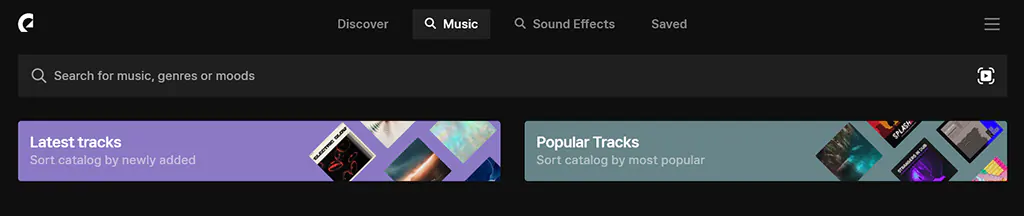
ค้นหาเสียงประกอบ (Sound Effects)
คือ การค้นหาเสียงประกอบต่าง ๆ
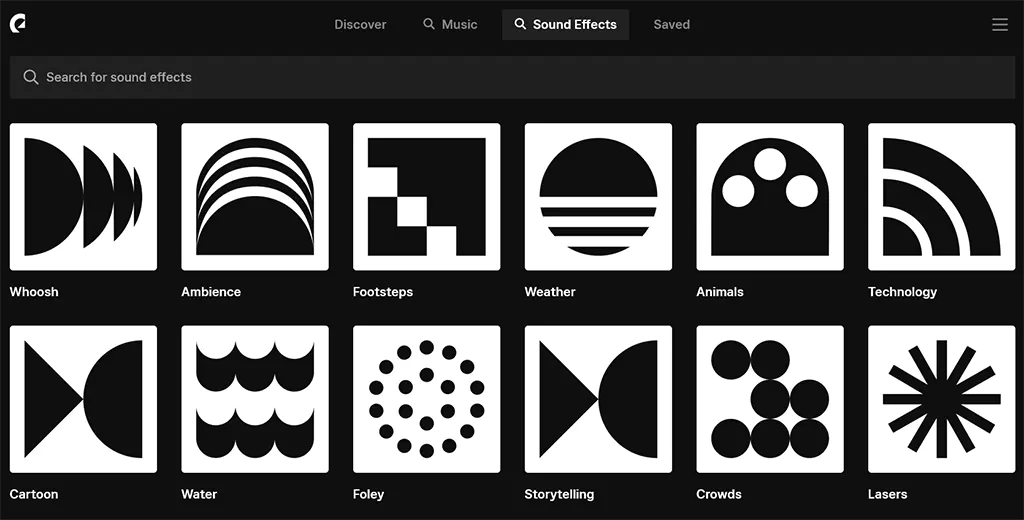
- การ์ตูน (Cartoon)
- วูช (Whoosh) / ผมชอบเรียกว่า เสียงลมผ่านหูแบบเร็ว ๆ
- เท้า การเดิน (Footsteps)
- อุปกรณ์ (Props) เช่น เสียงมีด เสียงดินสอขีดเขียน
- บรรยากาศ (Ambience) เช่น เสียงคนคุยกัน เสียงในห้องอาหาร
- แส้ (Whips)
- เสียงประกอบ (Stings) เช่น เสียงกรอเทป
- ดนตรี (Musical) เช่น กระดิ่งลม เสียงกดเปียโน
- คลื่น (Waves)
- คอมพิวเตอร์ (Computers)
- สภาพอากาศ (Weather)
- รถยนต์ (Modern Cars)
- เสียงปรบมือ (Applause)
- ระฆัง (Bells)
- กีฬา (Sports) เช่น เสียงคนเล่นบาส
- หน้าจอผู้ใช้ (User Interface) เช่น เสียงปิดมือถือ อีเมลเข้า
- น้ำ (Water)
- ไฟ (Fire)
และยังมีให้เลือกยิบย่อยเหมือนหัวข้ออื่น ๆ เช่นกันครับ
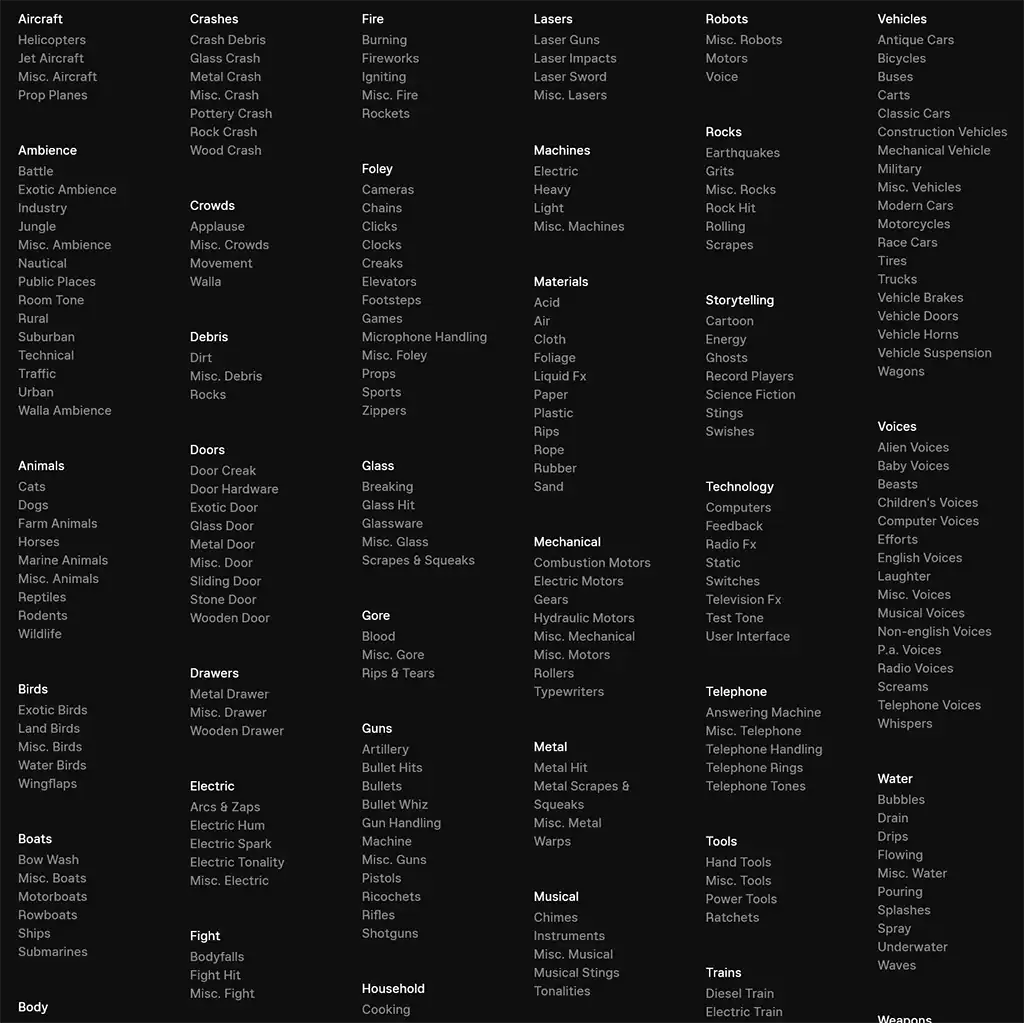
ขั้นสาม – เริ่มค้นหาเพลงใน Epidemic Sound
หลักการค้นหาเพลง(Music) และเสียงประกอบ(Sound Effect) ของทุกวิธีสุดท้ายแล้วจะมีหลักการหาเหมือนๆ กัน ต่างแค่เพียงการแยกหมวดย่อยเพื่อช่วยให้เราค้นหาเพลงได้ง่ายขึ้น
ดังนั้น ผมแชร์วิธีการค้นหาเพลง(Music) ที่ผมใช้ประจำใน Epidemic Sound คือ ค้นหาจาก Mood ของเพลง (Moods) แล้วกันนะครับ
- ไปที่หน้าค้นหาเพลง (Browse) https://www.epidemicsound.com/music/moods/
- เลือก Moods (อารมณ์เพลง) ที่เราต้องการ ในที่นี้ผมองเลือกเป็น Dreamy หรืออารมณ์ล่องลอย เหมือนในความฝัน
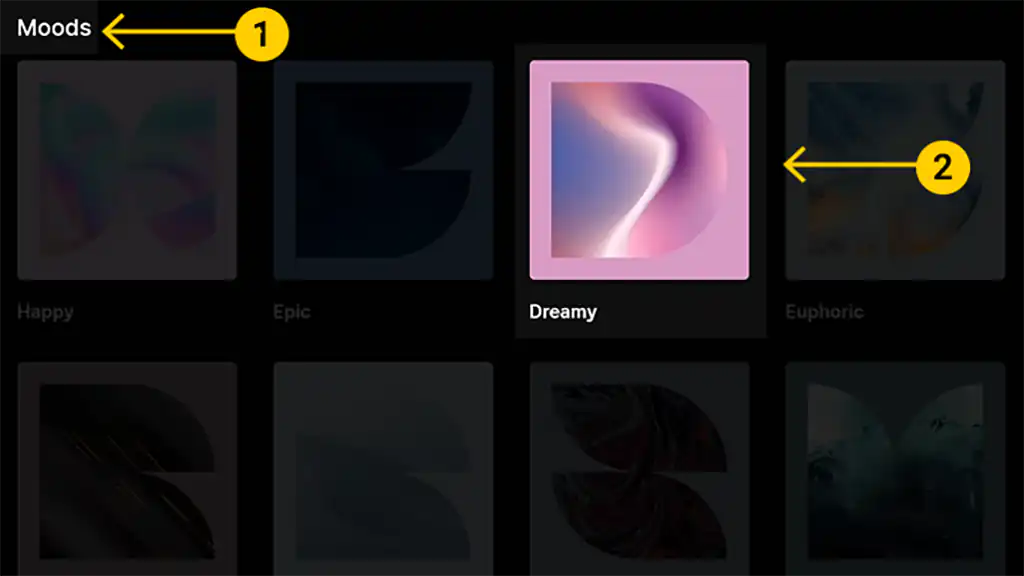
- เลือกวิธีการการค้นหาย่อยได้อีก 4 แบบ คือ
ในแต่ละวิธีก็จะให้ความละเอียดในการค้นหาไม่เท่ากัน ซึ่งผมใช้ทั้ง 4 แบบสลับกันไปตามโอกาสฮะ เรามาลองดูทีละแบบกันครับ
ค้นหาแบบปกติ
ค้นหาแบบปกติ คือ การไล่ฟังทีละเพลง ไปเรื่อย ๆ ไม่ได้แบ่งย่อยการค้นหา
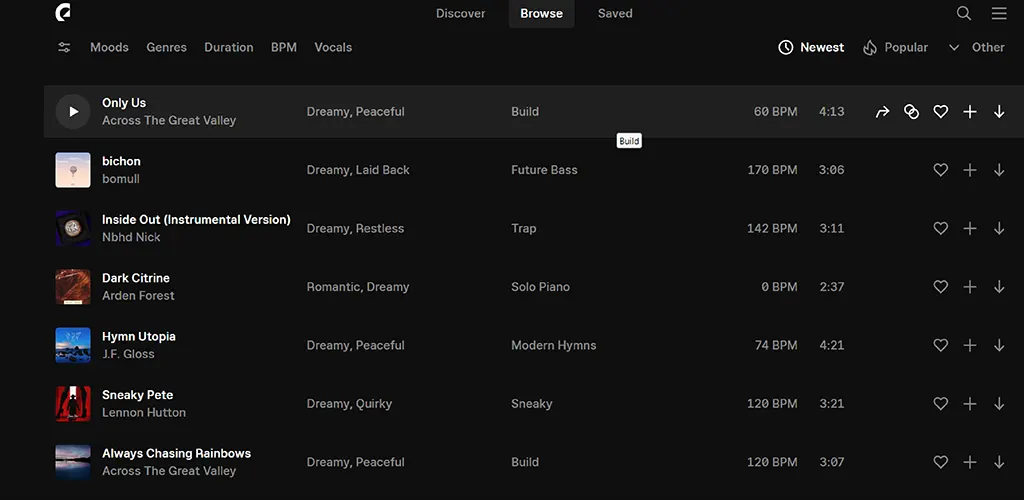
ค้นหาแบบละเอียด
ค้นหาแบบละเอียด คือ แยกย่อยเพลงลงตามเงื่อนไขต่าง ๆ เช่น มูดเพลง (Moods), หมวดหมู่ย่อยของเพลง (Genre), ความยาวของเพลง (Duration), ความเร็วในการเล่น (Beats per minute : BPM) และ เสียงร้อง(Vocal)
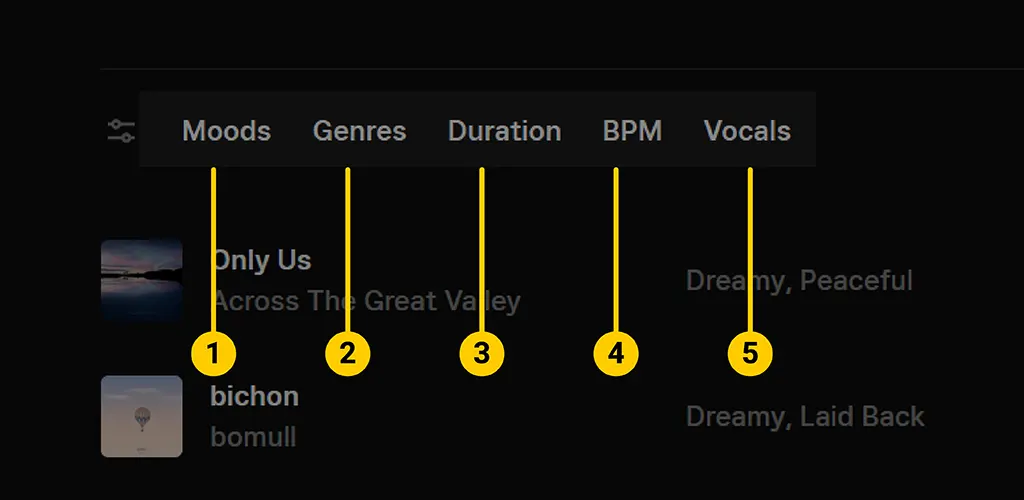
- มูดเพลง (Moods) : ให้ความหวัง (Hope)
- หมวดหมู่ย่อยของเพลง (Genre) : เพลงป็อปในช่วงปี 2010 (2010 Pop)
- ขอเลือกเฉพาะไม่มีเสียงร้อง : เสียงดนตรีอย่างเดียว (Instrumental)
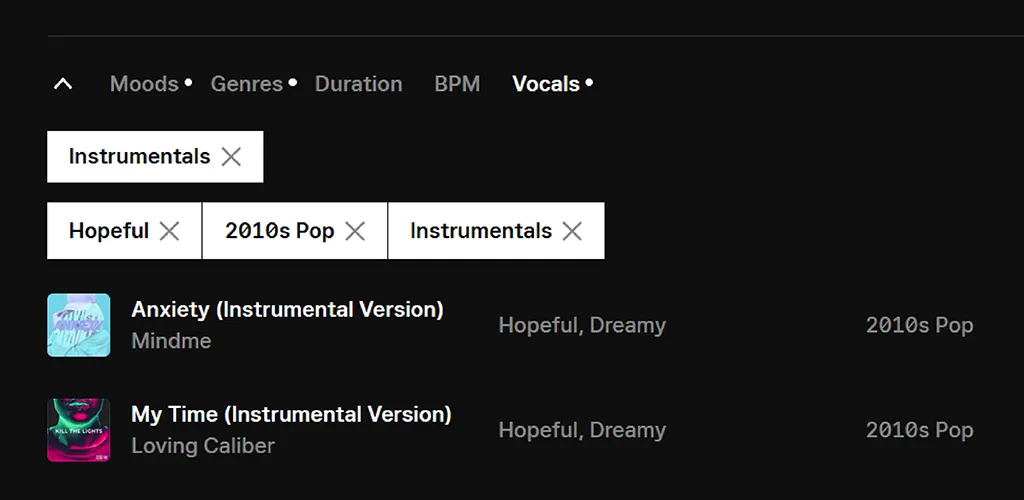
ค้นหาจากความใกล้เคียง
ค้นหาจากความใกล้เคียง คือ การกำหนดเพลงหลักที่ค้นหา แล้วให้ระบบค้นหาเพลงที่ใกล้เคียงกับเพลงหลัง มาแสดงผล
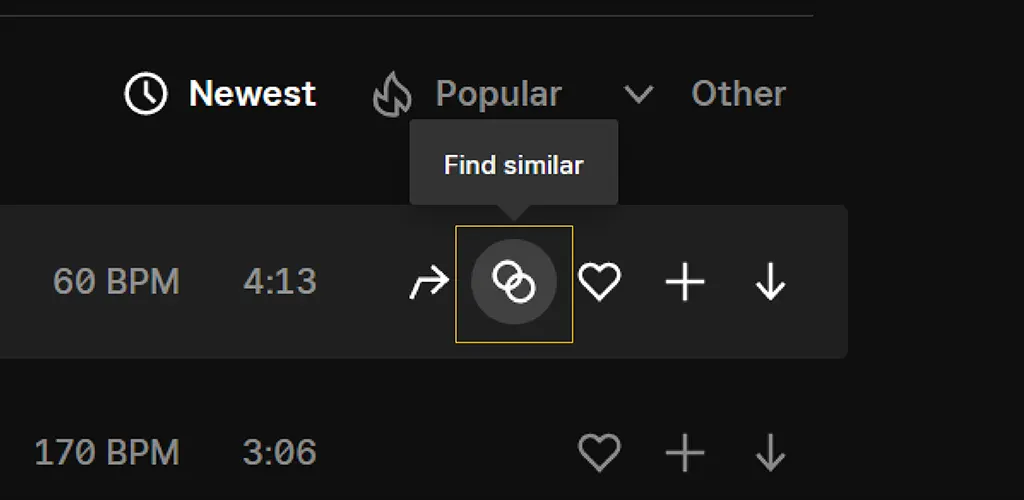
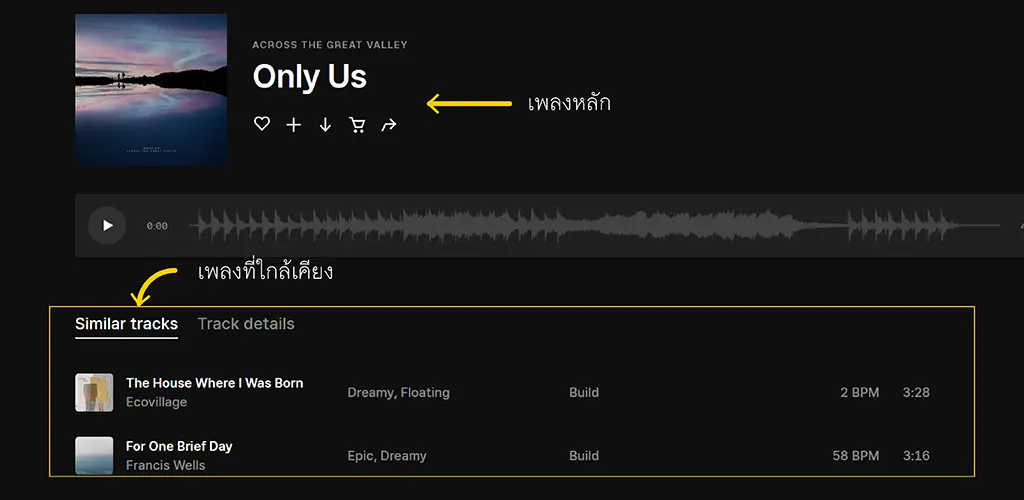
ค้นหาจากช่วงเสียงที่กำหนด
ค้นหาจากช่วงเสียงที่กำหนด คือ การเลือกเสียงบางช่วงบางตอนของเพลงหลัก เพื่อให้ระบบนำเสียงบางช่วงที่เราเลือกไว้ ไปค้นหาเพลงที่ใกล้เคียงมาแสดงผล
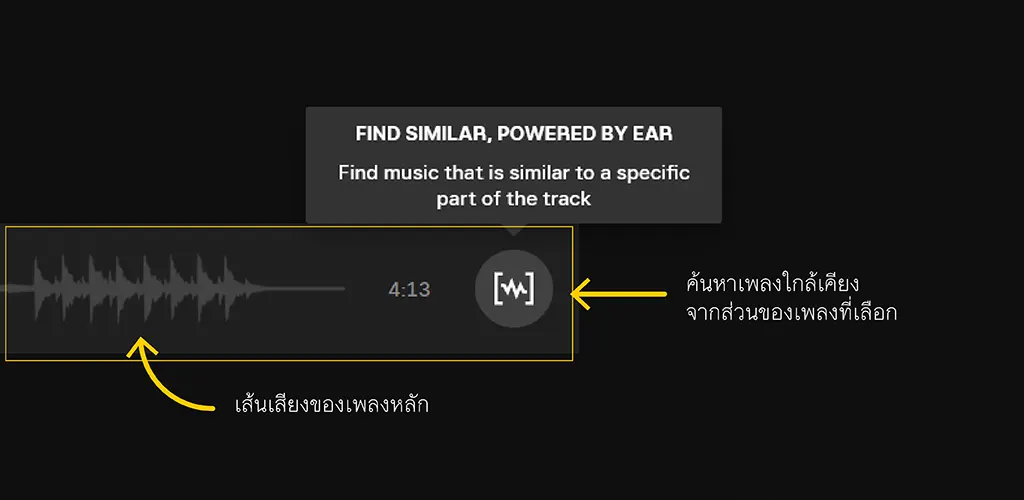
ตัวอย่างการค้นหาจากช่วงเสียงที่กำหนด
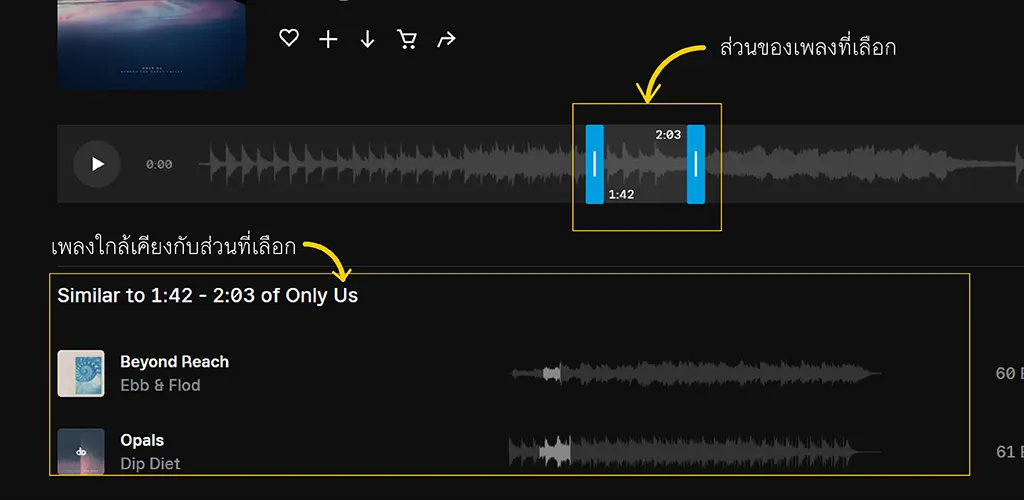
หลังจากเลือกเพลงที่ต้องการได้แล้ว จะเข้าสู่การดาวน์โหลดเพลง
- นำเมาส์ไปวางตรงเพลงที่ต้องการ และคลิกเลือกปุ่มลูกศรคว่ำด้านขวามือ เพื่อดาวน์โหลดเพลง
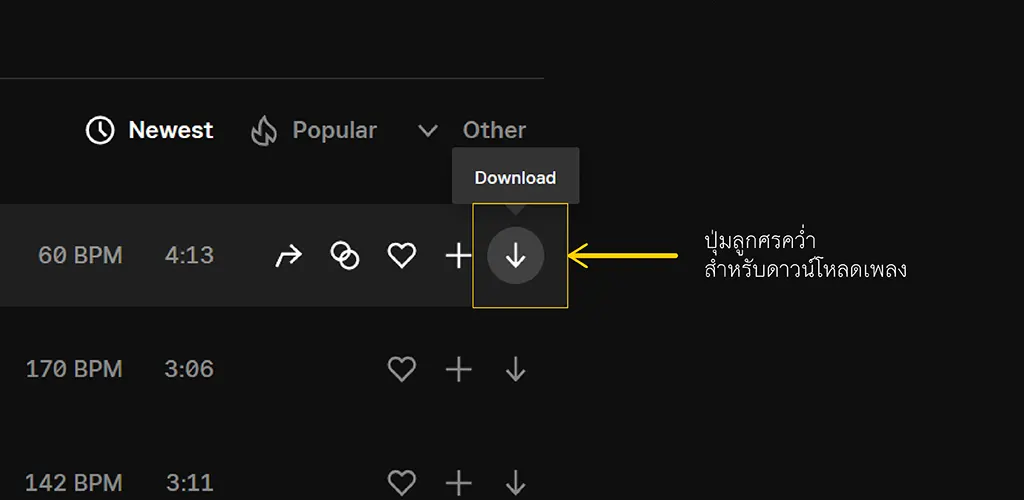
- จะมีหน้าต่าง DOWNLOAD MUSIC TRACK มาแสดง
ในหัวข้อ Stems คือ การเลือกว่าจะดาวน์โหลดเพลงในรูปแบบไหน
- Full mix คือ ดาวน์โหลดเพลงเต็มแบบไม่ต้องแยกส่วน
- Melody คือ ดาวน์โหลดเฉพาะเสียงร้อง
- Instruments คือ ดาวน์โหลดเฉพาะดนตรีประกอบ
- Bass คือ ดาวน์โหลดเฉพาะเสียงเบส
- Drums คือ ดาวน์โหลดเฉพาะเสียงดรัม
- All stems (.zip) คือ ดาวน์โหลดแบบแยกส่วนต่าง ๆ
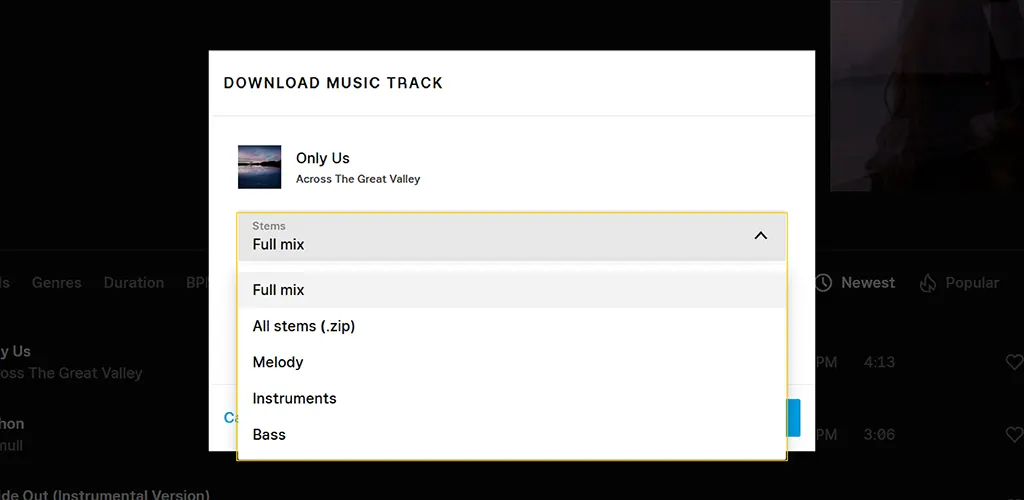
ผมชอบเลือกแบบ All stems (.zip) เพื่อใช้ทุกส่วนของเพลง และแยกทีหลังได้ว่าจะใช้ส่วนไหน
ในหัวข้อ File format คือ การเลือกสกุลไฟล์ของเพลง
- MP3 คือ ดาวน์โหลดเพลงในสกุล *.MP3
- WAVE คือ ดาวน์โหลดเพลงในสกุล *.WAVE
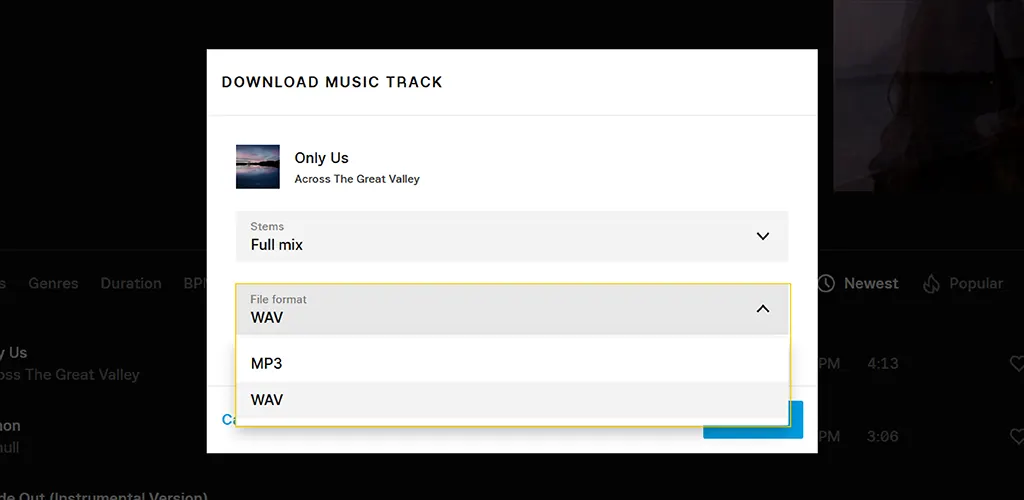
แนะนำให้เลือก WAVE ในเชิงคอมพิวเตอร์ ไฟล์ WAVE จะมีขนาดใหญ่ แต่คุณภาพไฟล์จะดีกว่า MP3
- ดาวน์โหลดเสร็จสิ้น ลอง unzip ไฟล์อีกครั้ง เพื่อดูว่าไฟล์มาครบตามที่เลือกดาวน์โหลดไหม
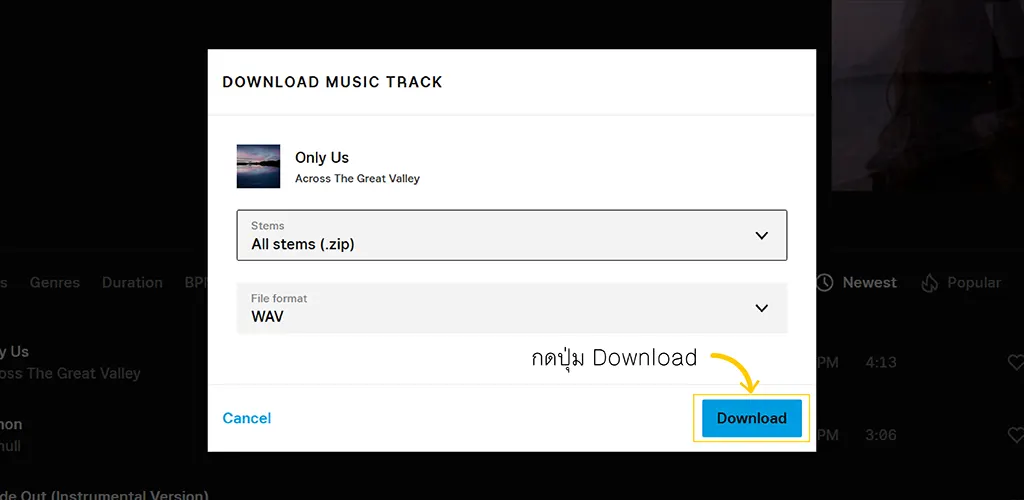

วิธีนำไปใช้
การใช้เพลงในการตัดต่อ
หลังจากเราดาวน์โหลดไฟล์เพลงเรียบร้อยแล้ว สามารถนำไฟล์ไปใช้ในการตัดต่อได้เลย ซึ่งวิธีการตัดต่อ/วิธีการนำไปใช้ ขึ้นอยู่กับแต่ละคนเลยครับ
อย่างผมใช้ Davinci resolve ในการตัดวิดีโอ ก็สามารถ import เพลง/ดนตรีเข้าไปในโปรแกรมตามปกติได้เลย

ในแง่นำไปเผยแพร่
หลังจากตัดต่อ ใส่เสียงเรียบร้อยแล้ว เราสามารถนำคลิปไปเผยแพร่ตามข่องทางต่าง ๆ ได้เลย
ทั้งนี้ อย่าลืมคำนึงถึงเงื่อนไขและแพลตฟอร์มที่เราระบุในการใช้งาน เพื่อป้องกันปัญหาการโดนแจ้งลิขสิทธิ์เพลงภายหลังนะครับ หากไม่แน่ใจ สามารถย้อนกลับไปอ่านได้ ข้อควรระวังในการใช้เพลงจาก Epidemic Sound
สำหรับใครที่อ่านมาถึงตรงนี้ แล้วอยากใช้ Epidemic Sound สามารถทดลองใช้งานได้ฟรี 7 วันจากผมครับ (ย้ำอีกทีว่าต้องไม่เคยใช้จริง ๆ นะ) คลิกสมัครและทดลองใช้จากลิงก์ด้านล่างได้เลย
Trick ช่วยลดเวลาหาเพลงและทำงานง่ายขึ้นใน Epidemic Sound
- ฟีเจอร์กด Liked ช่วยบันทึกเพลงที่ชอบ
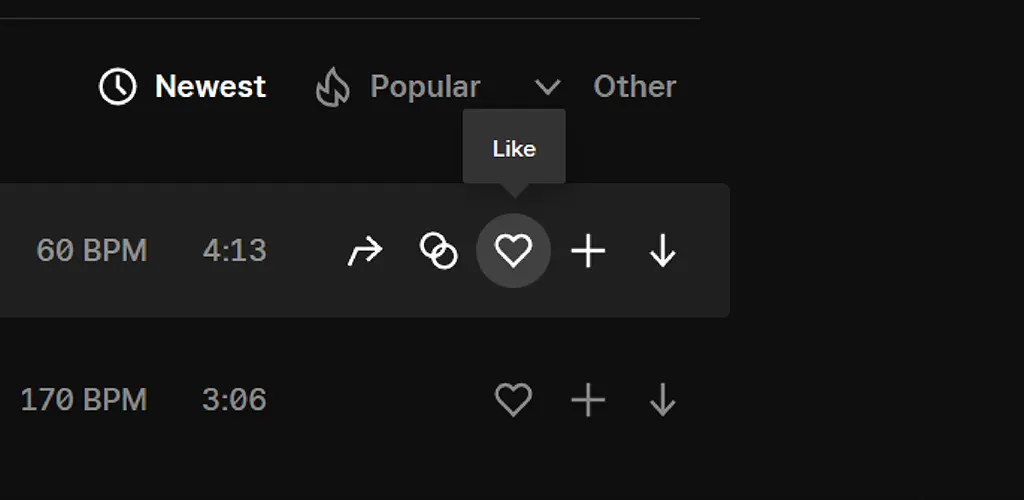
จากนั้นเพลงจะมาอยู่ใน Save ช่วยให้เราสามารถกลับมาค้นเพลงภายหลังได้ง่ายขึ้น ไม่ต้องมานั่งค้นใหม่หรือดาวน์โหลดไว้ก่อนทุกเพลงนั่นเองครับ
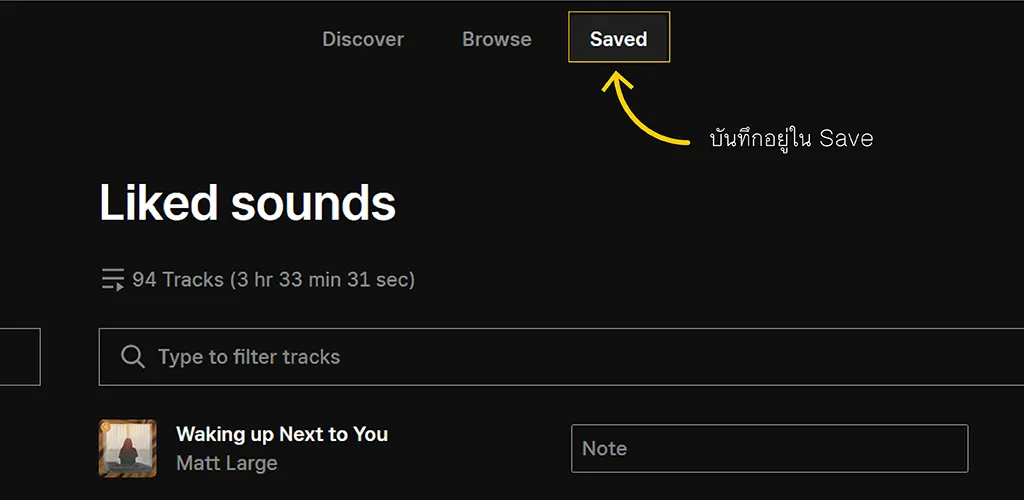
- ฟีเจอร์ Playlist ช่วยจัดการงาน จัดการเพลงได้ง่ายขึ้น
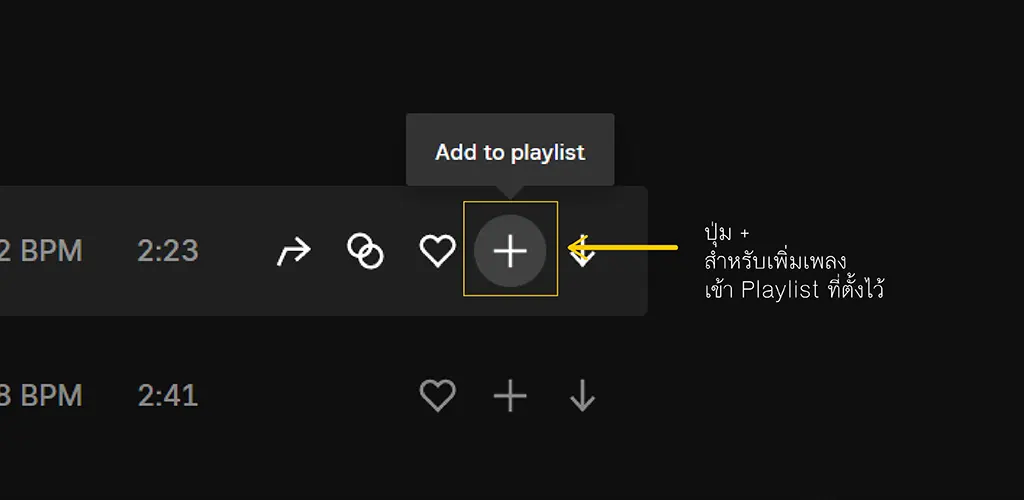
ตัวอย่างการใช้งาน โดยผมใช้ Playlist ตั้งชื่อโปรเจกต์ จากนั้นเพลงไหนที่ต้องการใช้ในโปรเจกต์นี้จะถูกบันทึกเข้า Playlist นี้โดยตรง ช่วยให้เราตรวจสอบได้ว่ามีเพลง/เสียงอะไรที่จะใช้บ้าง หรือเพลงไหนใช้ไปแล้ว ไปต้น
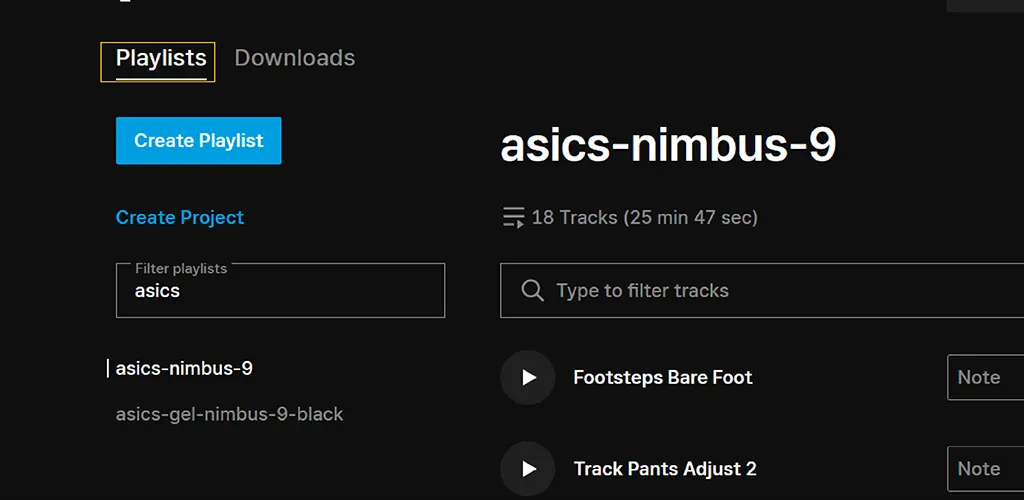
ส่วนด้านล่างนี้ คือ ตัวอย่างเพลงบางอันที่ผมใช้ในคลิปอยู่จริงๆ ผมทำเป็น Playlist เอาไว้ สามารถกดลองฟังกันก่อนได้นะครับ
- Playlist จากคลิปล่าสุด เพลงและดนตรีประกอบที่ใช้ในคลิป
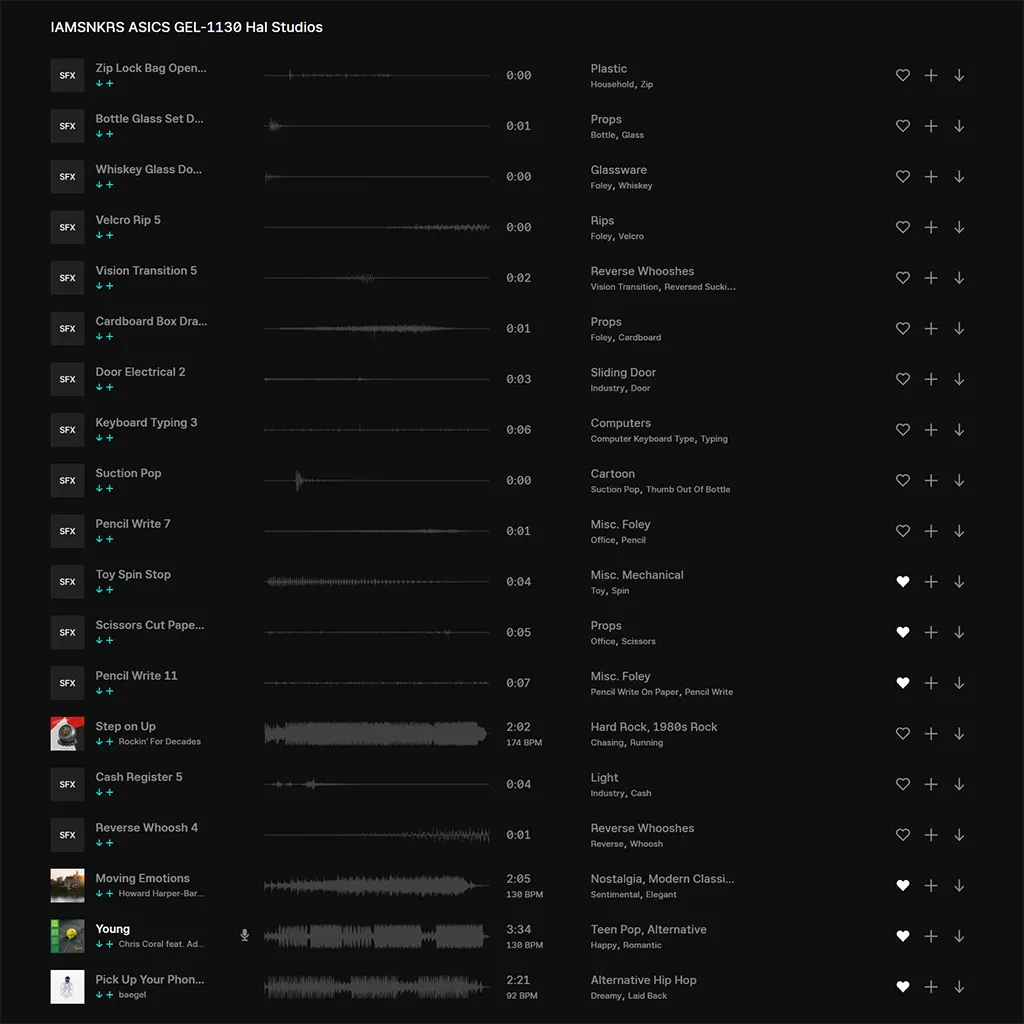
- Playlist แบบรวม เพลงและดนตรีประกอบที่ใช้ในการทำคลิป
- ฟีเจอร์ Suggested tracks ใน Playlist ช่วยหาเพลงใกล้เคียงได้ เหมือนใช้ Similar track
ฟีเจอร์นี้จะคล้าย Similar track เลยครับ แต่ระบบจะเลือกมาให้อัตโนมัติเลย เราไม่ต้องกดเลือกเพลงหลักก่อน
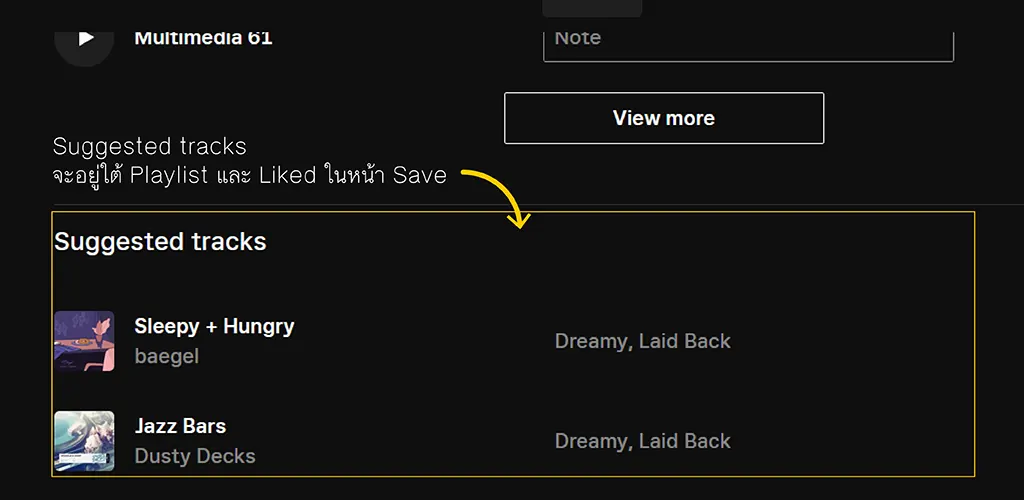
สำหรับใครอยากใช้แล้ว อย่าลืม ทดลองใช้ฟรี 7 วันก่อนนะครับ ถ้าเวิร์คค่อยต่ออายุฮะ
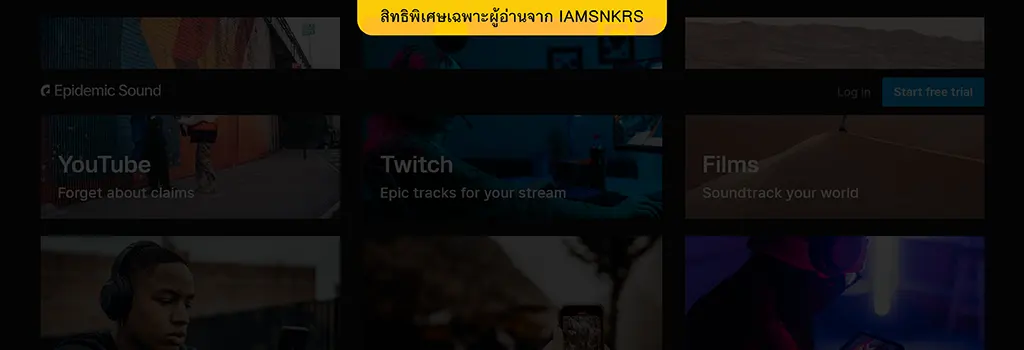
รับสิทธิ์ใช้ Epidemic Sound ฟรี 7 วัน*
หรือคลิกที่ลิงก์ https://www.epidemicsound.com/referral/4megjg
*เฉพาะคนที่ยังไม่เคยใช้มาก่อนเท่านั้น / ฟรี 7 วันสำหรับ Personal plan หรือลด 15 USD สำหรับ Commercial plan
สรุป Epidemic Sound ดีไหม
จากประสบการณ์ใช้งานที่ผ่านมาและปัจจุบันผมก็จ่ายแบบรายปีอยู่ ก็ยังมองว่าคุ้มค่าที่จะจ่าย แถมมีส่วนลดลูกค้าเก่าอยู่เรื่อย ๆ ครับ
แต่สำหรับผู้เริ่มต้นหรือมีทุนจำกัด Epidemic Sound อาจยังไม่จำเป็นมากนัก แนะนำให้ลองหาเพลงฟรีจากแหล่งดาวน์โหลดต่าง ๆ ฝึกไปก่อน แล้ว ณ เวลานึงที่เราพร้อม ค่อยมาสมัครใช้ Epidemic Sound ก็ได้ ซึ่งเอาเข้าจริง ๆ มันไม่ใช่สิ่งที่ต้องมีตั้งแต่แรกสำหรับผู้เริ่มต้น (Epidemic Sound เค้าจะกินหัวผมไหมนะ 55)
ดังนั้น
Epidemic Sound ดีและคุ้มค่าในระยะยาว สำหรับผู้มีทุนหรืออยากอัปสกิลการทำวิดีโอ แต่ยังไม่จำเป็นมากนัก สำหรับผู้เริ่มต้นหรือมีทุนจำกัด
สิ่งสำคัญคือ ควรทดลองใช้ก่อน (อย่าด่วนจ่าย)
ผมอาจจะแนะนำไม่เหมือนคนอื่น ว่าจ่ายเลย รายปีคุ้มกว่ารายเดือน ฯลฯ ไม่ฮะ เพราะเรื่องเงินมันสำคัญ
ผมเลยแนะนำว่า ถ้าอยากใช้จจริง ๆ ผมก็ขอให้ลองใช้แบบทดลอง 7 วันไปก่อน แล้วลองพิจารณาดูว่า คุ้มไหม เวิร์คไหม ถ้ามันเวิร์ค/ต่อยอดผลงานเราได้ ก็ค่อยต่ออายุต่อไปครับ เผื่อหาลิงก์ทดลองใช้ไม่เจอ กดทดลองใช้ Epidemic Sound ฟรี 7 วัน จากตรงนี้ก็ได้ ถ้าลองแล้วไม่เวิร์ค ไม่โอเค ก็ยังสามารถกดยกเลิกก่อนต่ออายุอัตโนมัติได้เหมือนกันครับ
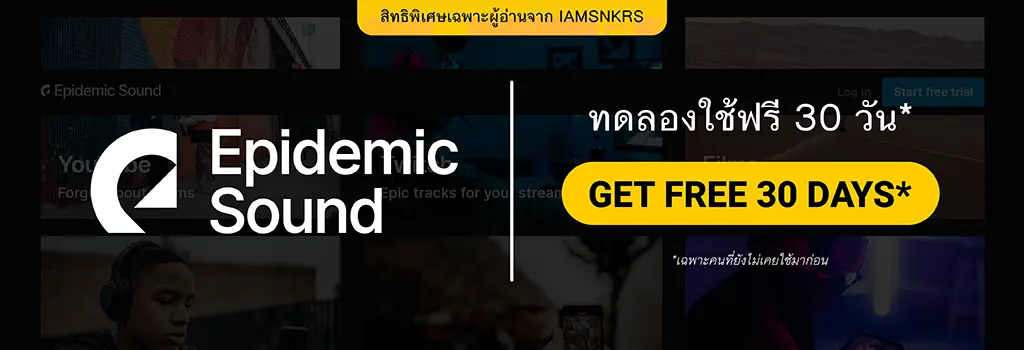
สำหรับใครที่มีปัญหา สงสัย หรือคิดว่าผมน่าจะพอช่วยอะไรได้เกี่ยวกับ Epidemic Sound สามารถติดต่อผมได้ที่นี่ หรือพูดคุย/แลกเปลี่ยนกันได้ในทุกช่องทางของ IAMSNKRS นะครับ
เร็วๆ นี้ ผมจะมีคลิปเกี่ยวกับการประยุกต์ใช้ Epidemic Sound ในงานวิดีโอของ IAMSNKRS ยังไงฝากติดตามได้ที่ YouTube @IAMSNKRS เร็ว ๆ นี้ครับ
เพิ่มเติม FAQ สรุปคำถามที่เจอคนถามบ่อย ๆ เกี่ยวกับ Epidemic Sound
Epidemic Sound คืออะไร
Epidemic Sound (เอปพิเดมิก ซาวด์) คือ เว็บไซต์คลังเพลง (Music library) และเสียงประกอบ(Sound Effects) สำหรับใช้ในการทำคอนเทนต์ประเภทวิดีโอ หรืองานโปรดักชันต่าง ๆ
Epidemic Sound ฟรีไหม
ไม่ฟรี ต้องเสียเงิน ซึ่งทาง Epidemic Sound จะแบ่งแพคเกจออกเป็น 3 แบบ ได้แก่ Personal Plan, Commercial Plan และ Enterprise Plan
Epidemic Sound ราคาเท่าไร
ราคาขึ้นอยู่กับ Plan ที่เลือก เริ่มต้นที่ 15 USD ต่อเดือน สำหรับ Personal Plan, 49 USD ต่อเดือน สำหรับ Commercial Plan หากยังไม่แน่ใจ สามารถทดลองใช้งานได้ฟรี 7 วัน (สำหรับผู้ใช้ใหม่)
Epidemic Sound ดีไหม
ในความเห็นส่วนตัว สำหรับผู้มีทุนหรืออยากอัปสกิลการทำวิดีโอ Epidemic Sound ดีและคุ้มค่าในระยะยาว แต่ยังไม่จำเป็นมากนัก สำหรับผู้เริ่มต้นหรือมีทุนจำกัด
ถ้ายกเลิก Epidemic Sound จะยังใช้เพลงต่อได้ไหม
ไม่ได้ – ใช้เพลงในการทำคลิปใหม่ไม่ได้ แต่จะไม่มีผลย้อนหลังกับวิดีโอที่เผยแพร่ไปก่อนหน้านี้
ใช้เพลง Epidemic Sound ในการทำโฆษณาได้ไหม
ใช้ได้ แต่ต้องสมัครใช้ Commercial Plan แนะนำให้ตรวจสอบเงื่อนไขการใช้งาน epidemic sound ในเชิงพาณิชย์อีกครั้ง
Epidemic Sound ใช้ยังไง
สามารถอ่านวิธีใช้จากหัวข้อ Epidemic Sound ใช้ยังไง แนะนำวิธีการใช้ในแบบของเรา